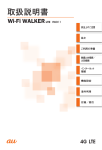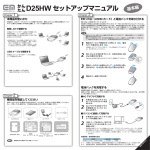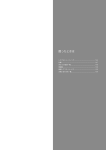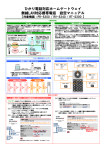Download 取扱説明書 - KDDI
Transcript
詳細版 HWD13 本 製 品 に は、接 続 先 と し てau.NETが あ ら か じ め 設 定 さ れ て い ま す。au.NETを ご 利 用 の 場 合、月 額 525円(税込)が別途かかります(ご利用があった月のみのご請求となります)。<2013年3月現在> 料金については、最新のau総合カタログ/auホームページを参照してください。 ※他 のプロバイダに設定変更した場合は、上記の料金は発生しません。設定の変更は、本書の「プロファ イル設定」 ( ▶P.43)を参照してください。 ごあいさつ このたびは、Wi-Fi WALKER WiMAX HWD13(以下、 「本製品」または「Wi-Fi WALKER WiMAX」と表記します)をお買い上げいただき、誠にあ りがとうございました。 ご使用の前に、 『取扱説明書詳細版』 (本書)をお読みいただき、正しくお使いください。 本製品の取扱説明書として、同梱の『はじめてガイド』および『ご利用にあたっての注意事項』、auホームページで提供の『取扱説明書詳細版』をご用 意しております。また、本書ではこれらを総称して『取扱説明書』と表記します。 •『取扱説明書詳細版』 (本書)のPDFファイルは、本製品内にも保存されています。 本製品とパソコンなどを無線LANまたはmicroUSBケーブル01(別売)で接続→Webブラウザを起動→アドレス入力欄に 「http://wi-fiwalker.home」と入力→ログイン→「ヘルプ」 •『取扱説明書』のPDFファイルは、auホームページからダウンロードできます。 http://www.au.kddi.com/support/mobile/guide/manual/ ◎本書は、お客様がWindows/Macなどのパソコン、または各ゲーム機などの基本操作に習熟されていることを前提に記載しています。パソコンや各ゲーム機などの 操作については、お使いのパソコンまたは各ゲーム機の取扱説明書を参照してください。 ◎本書に記載されているイラストおよび画面は、実際の製品とは異なる場合があります。また、画面の一部を省略している場合があります。あらかじめご了承ください。 ◎本書では「microSDTMメモリカード」および「microSDHCTMメモリカード」の名称を、 「microSDメモリカード」と省略しています。 安全上のご注意 本製品をご利用になる前に、本書の「安全上のご注意(必ずお守りください)」 (▶P.2)をお読みのうえ、正しくご使用ください。 故障とお考えになる前に、本書の「故障とお考えになる前に」 (▶P.60)で症状をご確認ください。 本製品をご利用いただくにあたって • サービスエリア内でも電波の届かない場所(トンネル・地下など)では通信できません。また、電波状態の悪い場所では通信できないこともあります。 なお、通信中に電波状態の悪い場所へ移動すると、通信が途切れることがありますので、あらかじめご了承ください。 • 本製品は電波を使用しているため、第三者に通信を傍受される可能性がないとは言えませんので、ご留意ください。 (ただし、CDMA方式は通信上の高 い秘話・秘匿機能を備えております。) • 本製品は国内でのご利用を前提としています。国外に持ち出しての使用はできません。 (This product is designed for use in Japan only and cannot be used in any other country.) • 本製品は電波法に基づく無線局ですので、電波法に基づく検査を受ける場合があり、その際にはお使いの本製品を一時的に検査のためご提供いただ く場合がございます。 • 公共の場でご使用の際は、周りの方の迷惑にならないようご注意ください。 • お子様がお使いになるときは、保護者の方が『取扱説明書詳細版』 (本書)をよくお読みになり、正しい使いかたをご指導ください。 ii 工場出荷時設定について 本製品と無線LAN端末を接続するときには、ネットワーク名(SSID)と暗号化キーが必要です。 お買い上げ時は機器固有の設定(工場出荷時設定)がされており、同梱されている無線LAN初期設定シールにネットワーク名(SSID)と暗号化キーが 記載されています。お買い上げ時の状態で無線LAN端末と接続設定する場合は、無線LAN初期設定シールに記載されている「SSID」と「事前共有キー (WPA Key)」または「WEPキー(WEP Key)」を使用します。 無線LAN初期設定シールを こちらに貼り付けて、 大切に保管してください。 ■工場出荷時設定 安全上のご注意 本製品はマルチSSID機能に対応し、2つのネットワーク名(SSID)があります。暗号化方式によって使用する「SSID」 「WPA Key」 「WEP Key」が異なります。 ●ネットワーク名(SSID1):暗号化方式がWPA2/WPAで接続するときに使用します。 Wi-Fi WALKER WiMAX設定ツールに無線LANで接続するときに使用します。 ●事前共有キー(WPA Key):暗号化方式がWPA2/WPAで接続するときに使用する暗号化キーです。 ●ネットワーク名(SSID2):暗号化方式がWEPで接続するときに使用します。 ●WEPキー(WEP Key):暗号化方式がWEPで接続するときに使用する暗号化キーです。 Wi-Fi WALKER WiMAX設定ツールの初期ログインパスワードも同じ値が設定されています。 ※通 信の安全性を高めるためには、暗号化方式をWEPよりもWPA2/WPAで設定することをお勧めします。ただし、一部のゲーム機などでは WPA2/WPAで接続できない場合がありますのでご注意ください。詳しくは、 「セキュリティ設定」 (▶P.45)を参照してください。 本製品を工場出荷状態に戻すには(リセット) 本製品の電源を入れた状態で、Resetボタンを先の細いもので約2秒以上押すと、工場出荷時設定にリセットされます。 Resetボタン • Wi-Fi WALKER WiMAX設定ツールの「オールリセット」 (▶P.55)でも工場出荷時設定に戻ります。 ◎本製品をリセットするとご購入後に設定した内容はすべて削除されます。 十分ご注意のうえ本機能をご利用ください。また万一の場合に備え、あらかじめ設定内容を パソコンに保存することも可能です。詳しくは、 「バックアップ&リストア」 (▶P.53)を参照してください。 ◎リセットを行っても、microSDメモリカードに保存されているデータは工場出荷時の状態に戻りません。 お取り扱いにはご注意ください 本製品は精密機器です。無理な力が加わると故障や破損の原因となりますので、下記の点に特にご注意ください。外圧など取り扱い上の過失による、液 晶画面や内部基板などの破損が原因の故障修理は保証期間内でも有償となります。 ■ズボンやスカートのポケット に入れたまま座らないでくだ さい。 ■カバンの中に入れる場合は、 重いものの下にならないよう にご注意ください。 ■落下させるなど、強い衝撃を 与えないでください。 ■雨の日は濡れながら使用した り、水没させたりしないよう にご注意ください。 別売の共通ACアダプタ/microUSBケーブルについて Wi-Fi WALKER WiMAXには、ACアダプタおよびmicroUSBケーブルは同梱されておりません。別売の共通ACアダプタ04またはmicroUSB ケーブル01をご利用ください。 • microUSBケーブル01(別売)でWi-Fi WALKER WiMAXとパソコンを接続する際は、必ずUSBドライバをインストールしてください。Wi-Fi WALKER WiMAXとパソコンを初めて接続したときは、USBドライバのインストール画面が表示されますので、画面の指示に従ってインストー ルしてください。 データ通信中の充電について データ通信をご利用中の場合、ACアダプタからの充電が長時間完了しないことがあります。また、データ通信をご利用中の場合、パソコンからの USB充電ができないことがあります。 1 その他 • 必ず専用の周辺機器をご使用ください。発熱・発火・破裂・故障・漏液の原因となります。 • 電子レンジや高圧容器などの中に入れないでください。発火・破裂・故障・火災の原因となります。 • 指定の充電用機器(別売)をコンセントに差し込む場合、電源プラグに金属製のストラップやアクセサリーなどを接触させないでください。火災・ 感電・傷害・故障の原因となります。 • コンセントや配線器具の定格を超える使いかたはしないでください。たこ足配線などで定格を超えると、発熱による火災の原因となります。 • 水やペットの尿など液体がかからない場所で使用してください。感電や電子回路のショート、腐食による故障の原因となります。万一、液体がか かってしまった場合には、直ちに電源プラグを抜いてください。 • Wi-Fi WALKER WiMAXのディスプレイパネルに傷がついたり、破損してしまった場合は破損部に触れないでください。破損部でケガをするこ とがあります。auショップもしくは安心ケータイサポートセンターまでご連絡ください。 • 通信中や充電中など、ご利用状況によってはWi-Fi WALKER WiMAX本体・内蔵電池・指定の充電用機器(別売)やmicroUSBケーブル01(別売) が温かくなることがありますが、異常ではありません。ただし、長時間肌に触れたままにすると低温やけどの原因となる場合がありますのでご注 意ください。 • 本製品を長時間ご使用になる場合、特に高温環境では熱くなることがありますので、ご注意ください。長時間肌に触れたまま使用していると、低 温やけどになるおそれがあります。 安全上のご注意 免責事項について • 地震・雷・風水害などの天災および当社の責任以外の火災、第三者による行為、その他の事故、お客様の故意または過失・誤用・その他異常な条件下 での使用により生じた損害に関して、当社は一切責任を負いません。 • 本製品の使用または使用不能から生ずる附随的な損害(記録内容の変化・消失、事業利益の損失、事業の中断など)に関して、当社は一切責任を負 いません。 •『取扱説明書詳細版』 (本書)の記載内容を守らないことにより生じた損害に関して、当社は一切責任を負いません。 • 当社が関与しない接続機器、ソフトウェアとの組み合わせによる誤動作などから生じた損害に関して、当社は一切責任を負いません。 • 本製品の故障・修理・その他取り扱いによって、設定内容などが変化または消失することがありますが、これらにより生じた損害・逸失利益に関し て、当社は一切責任を負いません。 • 大切なデータはコンピュータのハードディスクなどに保存しておくことをおすすめします。万一、登録された情報内容が変化・消失してしまうこ とがあっても、故障や障害の原因にかかわらず当社としては責任を負いかねますのであらかじめご了承ください。 • 本製品は、UQ WiMAXネットワーク環境でご使用になれますが、本製品の品質などに関してUQコミュニケーションズ株式会社が何ら保証する ものではありません。 ※本書で表す「当社」とは、以下の企業を指します。 発売元:KDDI(株)・沖縄セルラー電話(株) 輸入元:華為技術日本(株) 製造元:HUAWEI TECHNOLOGIES CO., LTD. ◎本書の内容の一部、または全部を無断転載することは、禁止されています。 ◎本書の内容に関して、将来予告なしに変更することがあります。 ◎本書の内容につきましては万全を期しておりますが、万一、ご不審な点や記載漏れなどお気付きの点がございましたら、ご連絡ください。 安全上のご注意(必ずお守りください) ■ご使用の前に、この「安全上のご注意」をよくお読みの上、正しくお使いください。また、お読みになった後は大切に保管してください。 ●この「安全上のご注意」には、本製品を使用するお客様や他の人々への危害や財産への損害を未然に防止するために、守っていただきたい事項を 記載しています。 ●各事項は以下の区分に分けて記載しています。 ■表示の説明 危険 この表示は「人が死亡または重傷(※1)を負う危険が差し迫って生じることが想定される内容」を示しています。 警告 この表示は「人が死亡または重傷(※1)を負うことが想定される内容」を示しています。 注意 この表示は「人が傷害(※2)を負うことが想定される内容や物的損害(※3)の発生が想定される内容」を示しています。 ※1 重傷:失明・けが・やけど(高温・低温)・感電・骨折・中毒などで後遺症が残るもの、および治療に入院や長期の通院を要するものを指します。 ※2 傷害:治療に入院や長期の通院を要さない、けが・やけど(高温・低温)・感電などを指します。 ※3 物的損害:家屋・家財および家畜・ペットにかかわる拡大損害を指します。 ■図記号の説明 2 禁止(してはいけないこと)を示す記号です。 水がかかる場所で使用したり、水に濡らしたりしてはいけない ことを示す記号です。 分解してはいけないことを示す記号です。 必ず実行していただくこと(強制)を示す記号です。 濡れた手で扱ってはいけないことを示す記号です。 電源プラグをコンセントから抜いていただく(強制)内容を示 しています。 ■本体・充電用機器・周辺機器共通 危険 必ず下記の危険事項をお読みになってからご使用 ください。 必ず指定の周辺機器をご使用ください。指定の周辺機器以外を使用した場 合、発熱・発火・破裂・故障・漏液の原因となります。 高温になる場所(火のそば、暖房器具のそば、こたつの中、直射日光の当た る場所、炎天下の車内など)で使用、保管、放置しないでください。発火・破 裂・故障・火災・傷害の原因となります。 ガソリンスタンドなど、引火性ガスが発生する場所に立ち入る場合は、必 ず事前に本製品の電源を切り、充電している場合は中止してください。ガ スに引火するおそれがあります。 電子レンジなどの加熱調理機器や高圧容器に入れないでください。発火・ 破裂・故障・火災・傷害の原因となります。 火の中に投入したり、 加熱したりしないでください。 発火・破裂・火災の原因 となります。 金属製のアクセサリーなどをご使用になる場合は、充電の際に接続端子や コンセントなどに触れないように十分ご注意ください。感電・発火・傷害・ 故障の原因となります。 お客様による分解や改造、修理をしないでください。故障・発火・感電・傷害 の原因となります。万一、改造などにより本製品やパソコンなどに不具合 が生じても当社では一切の責任を負いかねます。本製品の改造は電波法違 反になります。 警告 必ず下記の警告事項をお読みになってからご使用 ください。 落下させる、投げつけるなど強い衝撃を与えないでください。破裂・発熱・ 発火・故障の原因となります。 屋外で雷鳴が聞こえたときは使用しないでください。 落雷・感電のおそれが あります。 接続端子に手や指など身体の一部が触れないようにしてください。感電・ 傷害・故障の原因となる場合があります。 本製品が落下などによって破損し、 ディスプレイが割れたり、 機器内部が露 出した場合、 割れたディスプレイや露出部に手を触れないでください。 感電 したり、 破損部でけがをする場合があります。 auショップまたは安心ケータ イサポートセンターまでご連絡ください。 水などの液体をかけないでください。また、水やペットの尿などが直接か かる場所や風呂場など湿気の多い場所での使用、または濡れた手での使 用は絶対にしないでください。感電や電子回路のショート、腐食による故 障の原因となります。万一、液体がかかってしまった場合には直ちに指定 の充電用機器(別売)の電源プラグ、外部機器を抜いてください。水濡れや 湿気による故障は、保証の対象外となり有償修理になります。 自動車や原動機付自転車、自転車などの運転中や歩きながらの操作はしな いでください。安全性を損ない、事故の原因となります。 所定の充電時間を超えても充電が完了しない場合は、充電をおやめくださ い。漏液・発熱・破裂・発火の原因となります。 乳幼児の手の届く場所には置かないでください。小さな部品などの誤飲で窒息 したり、誤って落下させたりするなど、事故や傷害の原因となる場合がありま す。 注意 必ず下記の注意事項をお読みになってからご使用 ください。 直射日光の当たる場所(自動車内など)や高温になる場所、極端に低温にな る場所、湿気やほこりの多い場所に保管しないでください。発熱・発火・変 形や故障の原因となる場合があります。 ぐらついた台の上や傾いた場所など、不安定な場所に置かないでくださ い。落下してけがや破損の原因となります。また、衝撃などにも十分ご注 意ください。 使用中や充電中に、布団などで覆ったり、包んだりしないでください。火 災、故障、傷害の原因となります。 外部から電源が供給されている状態の本体・指定の充電用機器(別売)に、 長時間触れないでください。低温やけどの原因となる場合があります。 microSDメモリカードスロットのカバーを開いたまま、放置・保管しな いでください。内部にほこりなどの異物が入ると故障の原因となります。 使用中に煙が出たり、異臭や異音がする、過剰に発熱しているなどの異常 が起きたときは使用をやめてください。充電中であれば、指定の充電用機 器(別売)をコンセントから抜き、熱くないことを確認してから電源を切 り、auショップまたは安心ケータイサポートセンターまでご連絡くださ い。また、落下したり、破損した場合なども、そのまま使用せず、auショッ プまたは安心ケータイサポートセンターまでご連絡ください。 指定の充電用機器(別売)や外部機器などをお使いになるときは、接続す る端子に対してコネクタをまっすぐに抜き差ししてください。また、正し い方向で抜き差ししてください。破損・故障の原因となります。 ■本体について 警告 必ず下記の警告事項をお読みになってからご使用 ください。 自動車・原動機付自転車・自転車運転中に本製品を使用しないでください。 交通事故の原因となります。自動車・原動機付自転車運転中の本製品の使 用は法律で禁止されています。また、自転車運転中の本製品の使用も法律 などで罰せられる場合があります。 航空機内で本製品を使用しないでください。航空機内での電波を発する電 子機器の使用は法律で禁止されています。 ただし、一部の航空会社ではご利用いただける場合もあります。詳細はご 搭乗される航空会社にお問い合わせください。 高精度な電子機器の近くでは本製品の電源をお切りください。 電子機器に影 響を与える場合があります。 (影響を与えるおそれがある機器の例:心臓ペー スメーカー・補聴器・その他医用電気機器・火災報知機・自動ドアなど。 医用電 気機器をお使いの場合は機器メーカーまたは販売者に電波による影響につ いてご確認ください。 ) 植え込み型心臓ペースメーカーおよび植え込み型除細動器や医用電気機 器の近くで本製品を使用する場合は、電波によりそれらの装置・機器に影 響を与えるおそれがありますので、次のことをお守りください。 1.植え込み型心臓ペースメーカーおよび植え込み型除細動器を装着され ている方は、本製品を植え込み型心臓ペースメーカーおよび植え込み型 除細動器の装着部位から15cm以上離して携行および使用してくださ い。 2.身 動きが自由に取れない状況など、15cm以上の離隔距離が確保でき ないおそれがある場合、付近に植え込み型心臓ペースメーカーおよび植 え込み型除細動器を装着している方がいる可能性がありますので、事前 に本製品の電源を切ってください。 3.医療機関の屋内では次のことに注意してご使用ください。 • 手術室、集中治療室(ICU)、冠状動脈疾患監視病室(CCU)には本製品 を持ち込まないでください。 • 病棟内では、本製品の電源をお切りください。 • ロビーなどであっても付近に医用電気機器がある場合は本製品の電 源をお切りください。 • 医療機関が個々に使用禁止、持ち込み禁止などの場所を定めている場 合は、その医療機関の指示に従ってください。 4.医療機関の外で、植え込み型心臓ペースメーカーおよび植え込み型除細 動器以外の医用電気機器を使用される場合(自宅療養など)は、電波によ る影響について個別に医用電気機器メーカーなどにご確認ください。 注意 必ず下記の注意事項をお読みになってからご使用 ください。 自動車内で使用する場合、まれに車載電子機器に影響を与える場合があり ます。安全走行を損なうおそれがありますので、その場合は使用しないで ください。 皮膚に異常を感じたときは直ちに使用を止め、皮膚科専門医にご相談く ださい。お客様の体質・体調によっては、かゆみ・かぶれ・湿疹などを生じ る場合があります。 本製品で使用している各部品の材質は以下のとおりです。 使用箇所 ディスプレイパネル部 外装ケース microSDメモリカードスロットカバー 電源ボタン WiMAX 3G切り替え/WPSボタン Resetボタン 使用材質<表面処理> SS001-PMMA樹脂 PC樹脂<塗装> PC樹脂+TPU<塗装> SS001-PMMA樹脂 PC樹脂+TPU<塗装> PC樹脂 microSDメモリカードスロットに液体、 金属片、 燃えやすいものなどの異物 を入れないでください。 火災、 感電、 故障の原因となります。 本製品を長時間ご使用になる場合、特に高温環境では熱くなることがあ りますので、ご注意ください。長時間肌に触れたまま使用していると、低 温やけどの原因になるおそれがあります。 ストラップなどを持って、本製品を振り回さないでください。けがなどの 事故や破損の原因となります。 コンセントや配線器具は定格を超えて使用しないでください。たこ足配 線などで定格を超えると、発熱による火災の原因となります。 通常はmicroSDメモリカードスロットカバーを閉めた状態で使用してく ださい。カバーを閉めずに使用すると、ほこり・水などが入り故障の原因 となります。 3 安全上のご注意 接続端子をショートさせないでください。また、接続端子に導電性異物(金 属片・鉛筆の芯など)が触れたり、内部に入らないようにしてください。火 災や故障の原因となります。 腐食性の薬品のそばや腐食性ガスの発生する場所に置かないでくださ い。故障・内部データの消失の原因となります。 砂浜などの上に直に置かないでください。microUSBコネクタなどから本 製品本体内に砂などが混入すると発熱や故障の原因となります。 通信中などの使用中は、本体が熱くなることがありますので、長時間直接 肌に触れさせたり、紙・布・布団などをかぶせたりしないでください。火災・ やけど・故障の原因となる場合があります。 ■内蔵電池について (Wi-Fi WALKER WiMAXの内蔵電池は、リチウムイオン 電池です) 内蔵電池はお買い上げ時には、十分充電されていません。充電して からお使いください。 危険 必ず下記の危険事項をお読みになってからご使用 ください。 安全上のご注意 液漏れして皮膚や衣服に付着した場合は、傷害をおこすおそれがあります ので直ちに水で洗い流してください。また、目に入った場合は失明のおそ れがありますのでこすらずに水で洗ったあと直ちに医師の診断を受けて ください。機器に付着した場合は、液に直接触れないで拭き取ってくださ い。 内蔵電池は消耗品です。充電しても使用時間が極端に短いなど、機能が回 復しない場合は寿命ですのでご使用をおやめください。発熱・発火・破裂・ 漏液の原因となります。電池は内蔵型のため、auショップなどでお預かり の後、有償修理となります。また、ご利用いただけない期間が発生する場 合があります。あらかじめ、ご了承ください。なお、寿命は使用状態などに よって異なります。 ■充電用機器について 警告 必ず下記の警告事項をお読みになってからご使用 ください。 指定以外の電源電圧では使用しないでください。発火・火災・発熱・感電な どの原因となります。 共通ACアダプタ04 (別売) /microUSBケーブル01 (別売) はAC100Vから AC240Vまで対応しておりますが、 本製品においては日本国内のみでご利 用いただけます。 指定の充電用機器(別売)の電源プラグはコンセントに根元まで確実に差 し込んでください。差し込みが不完全だと、感電や発熱・発火による火災 の原因となります。指定の充電用機器(別売)が傷んでいるときや、コンセ ントの差し込み口がゆるいときは使用しないでください。 指定の充電用機器(別売)のケーブルを傷付けたり、加工したり、ねじった り、引っ張ったり、重い物を載せたりしないでください。また、傷んだケー ブルは使用しないでください。感電・ショート・火災の原因となります。 充電端子に手や指など身体の一部が触れないようにしてください。感電・ 傷害・故障の原因となる場合があります。 雷が鳴り出したら電源プラグに触れないようにしてください。落雷による感電 の原因となります。 お手入れをするときは、指定の充電用機器(別売)の電源プラグをコンセ ントから抜いてください。抜かないでお手入れをすると、感電やショート の原因となります。 電源プラグに付いたほこりは、拭き取ってください。火災、やけど、感電の 原因となります。 長時間使用しない場合は、指定の充電用機器(別売)の電源プラグをコン セントから抜いておいてください。感電・火災・故障の原因となります。 水やペットの尿など液体がかからない場所で使用してください。発熱・火 災・感電・電子回路のショートによる故障の原因となります。万一、液体が かかってしまった場合には直ちに指定の充電用機器(別売)の電源プラグ を抜いてください。 注意 必ず下記の注意事項をお読みになってからご使用 ください。 風呂場などの湿気の多い場所で使用したり、濡れた手で指定の充電用機 器(別売)を抜き差ししないでください。感電や故障の原因となります。 充電は安定した場所で行ってください。傾いたところやぐらついた台など に置くと、落下してけがや破損の原因となります。また、布や布団をかぶせ たり、包んだりしないでください。火災や故障の原因となります。 指定の充電用機器(別売)の電源プラグをコンセントから抜くときは、電 源プラグを持って抜いてください。ケーブルを引っ張るとケーブルが損 傷するおそれがあります。 取り扱い上のお願い 性能を十分に発揮できるようにお守りいただきたい事項です。よくお読みになって、正しくご使用ください。 ■本体・充電用機器・周辺機器共通 ●本製品に無理な力がかからないように使用してください。 多くのものが詰まっ た荷物の中に入れたり、 中で重い物の下になったりしないよう、 ご注意くださ い。 衣類のポケットに入れて座ったりするとディスプレイ、 内部基板などの破 損、 故障の原因となります。 また、 外部機器を外部接続端子に差した状態の場合、 コネクタ破損、 故障の原因 となります。 外部に損傷がなくても保証の対象外となります。 ●改造された本製品は絶対に使用しないでください。改造された機器を使用した 場合は電波法に抵触します。本製品は電波法に基づく特定無線設備の技術基準 適合証明などを受けており、その証として、 「 技適マーク」が本製品本体に表示 されております。本製品本体のネジを外して内部の改造を行った場合、技術基 準適合証明などが無効となります。技術基準適合証明などが無効となった状態 で使用すると、電波法に抵触しますので、絶対に使用されないようにお願いい たします。 ●極 端な高温・低温・多湿の場所では使用しないでください。 ( 周囲温度5℃~ 35℃、湿度35%~85%の範囲内でご使用ください。) ●本製品は不正改造を防止するために容易に分解できない構造になっています。 また、改造することは電波法で禁止されています。 ●ほこりや振動の多い場所では使用しないでください。 ●本 製品に登録された内容は、事故や故障・修理、その他取り扱いによって変化・ 消失する場合があります。大切な内容は必ず控えをお取りください。万一内容 が変化・消失した場合の損害および逸失利益につきましては、当社では一切の 責任は負いかねますので、あらかじめご了承ください。 ●接続端子をときどき乾いた綿棒などで掃除してください。 汚れていると接触不 良の原因となる場合があります。また、このとき強い力を加えて接続端子を変 形させないでください。 ●お手入れは乾いた柔らかい布(めがね拭きなど)で拭いてください。乾いた布な どで強く擦ると、ディスプレイに傷がつく場合があります。ディスプレイに水 滴や汚れなどが付着したまま放置すると、シミになることがあります。またア ルコール、シンナー、ベンジン、洗剤などで拭くと、外装の印刷が消えたり、色が あせたりすることがあります。 ●一 般電話・テレビ・ラジオなどをお使いになっている近くで使用すると影響を 与える場合がありますので、なるべく離れてご使用ください。 ●通信中や充電中など、ご使用状況によっては本製品が温かくなることがありま すが異常ではありません。 なお、かばんや袋などに入れてご使用になると、熱がこもり、本製品の温度が高 くなる場合がありますのでご注意ください。 ●お 子様がお使いになるときは、保護者の方が『取扱説明書』をよくお読みにな り、正しい使いかたをご指導ください。 ■本体について ●強く押す、たたくなど、故意に強い衝撃をディスプレイに与えないでください。 傷の発生や、破損の原因となることがあります。 4 ●本製品はディスプレイに液晶を使用しております。低温時は表示応答速度が遅 くなることがありますが、液晶の性質によるもので故障ではありません。常温 になれば正常に戻ります。 ●本 製品で使用しているディスプレイは、非常に高度な技術で作られています が、一部に点灯しないドット(点)や常時点灯するドット(点)が存在する場合が あります。これらは故障ではありませんので、あらかじめご了承ください。 ●公共の場でご使用の際は、周りの方の迷惑にならないようご注意ください。 ●磁気カードやスピーカー、テレビなど磁力を有する機器を本製品に近づけると 故障の原因となる場合がありますのでご注意ください。 強い磁気を近づけると誤動作の原因となります。 ●ポケットやかばんなどに収納するときは、ディスプレイが金属などの硬い部材 に当たらないようにしてください。傷の発生や破損の原因となります。また金 属などの硬い部材がディスプレイに触れるストラップは、傷の発生や破損の原 因となることがありますのでご注意ください。 ●寒 い場所から急に暖かい場所に移動させた場合や、湿度の高い場所、エアコン の吹き出し口の近くなど温度が急激に変化するような場所で使用された場合、 本製品内部に水滴が付くことがあります(結露といいます)。このような条件下 でのご使用は湿気による腐食や故障の原因となりますのでご注意ください。 ●ディスプレイを拭くときは柔らかい布で乾拭きしてください。濡らした布やガ ラスクリーナーなどを使うと故障の原因となります。 ●microUSBコネクタに外部機器を接続するときは、microUSBコネクタに対し て外部機器のコネクタがまっすぐになるように抜き差ししてください。 ●microUSBコネクタに外部機器を接続した状態で無理な力を加えると破損の 原因となりますのでご注意ください。 ●通常のゴミと一緒に捨てないでください。環境保護と資源の有効利用をはかる ため、不要となった本製品の回収にご協力ください。auショップなどで本製品 の回収を行っております。 ●本製品のmicroSDメモリカードスロットには、microSDメモリカード以外の ものは挿入しないでください。 ●microSDメモリカードのデータ書き込み中や読み出し中に振動や衝撃を与え ないでください。データの消失・故障の原因となります。 ■内蔵電池について ●夏 期、閉めきった(自動車)車内に放置するなど、極端な高温や低温環境では内 蔵電池の容量が低下し、ご利用できる時間が短くなります。また、内蔵電池の寿 命も短くなります。できるだけ常温でご使用ください。 ●初めてお使いのときや長時間ご使用にならなかったときは、ご使用前に充電し てください。 ●ご使用にならないときは、指定の充電用機器(別売)の電源プラグをコンセント から外してください。 ●指定の充電用機器(別売)の電源コードを、電源プラグに巻きつけないでくださ い。感電・発火・火災の原因となります。 ●指 定の充電用機器(別売)のプラグやコネクタと電源コードの接続部を無理に 曲げたりしないでください。感電、発熱、火災の原因となります。 ●周 囲温度が高い、もしくは低いため保護機能が働き、充電できない場合があり ます。周囲温度が5℃~35℃の場所に置いてください。充電を開始します。 ■著作権について ●お客様が本製品でインターネット上からダウンロードなどで取得したデータ の全部または一部が、第三者の有する著作権で保護されている場合、個人で楽 しむなどの他は、著作権法により、権利者に無断で複製、頒布、公衆送信、改変な どはできません。 また、他人の肖像や氏名を無断で使用・改変などをすると肖像権の侵害となる おそれがありますので、そのようなご利用もお控えください。 なお、実演や興行、展示物などでは、個人で楽しむなどの目的であっても、撮影・ 録音を制限している場合がありますのでご注意ください。 安全上のご注意 ●内蔵電池は、ご使用条件により寿命が近づくにつれて膨れる場合があります。 これはリチウムイオン電池の特性であり、安全上の問題はありません。 ■充電用機器について ■本製品の記録内容の控え作成のお願い ●ご自分で本製品に登録された内容で、重要なものは控えをお取りください。本 製品のメモリは、静電気・故障など不測の要因や、修理・誤った操作などにより、 記録内容が消えたり変化することがあります。 ※控え作成の手段:本製品の設定内容をパソコンにバックアップすることが できます。 詳しくは、 「バックアップ&リストア」 (▶P.53) を参照してください。 ただし、上記の手段でも控えが作成できないデータがあります。あらかじめ、 ご了承ください。 付属ソフトウェアに関するご注意 本製品に付属のソフトウェアのご使用にあたり、下記の事項にご注意ください。 ●お客様には、本ソフトウェアの使用権のみが譲渡されます。著作権が移転するも のではありませんので、 第三者への譲渡・販売などはできません。 ●本ソフトウェアのご使用にあたり、 生じたお客様の損害および第三者からのお客様に 対する損害の請求については、 当社はその一切の責任を負いません。 ●本ソフトウェアのコピーは、保管 (バックアップ)の目的のみ許可されます。他人 への譲渡・販売などの目的でコピーをすることはできません。 ●本ソフトウェアをご使用の前に、 インストール時に画面に表示される使用許諾契 約を必ずお読みください。 使用許諾契約に同意いただいて初めて、 本ソフトウェア をご使用いただくことができます。 無線LAN(Wi-Fi®)機能について • 無線LAN(Wi-Fi®)機能は日本国内でご使用ください。本製品の無線LAN(Wi-Fi®)機能は日本国内での無線規格に準拠し、認定を取得しています。 海外でご利用になると罰せられることがあります。 • 無線LAN(Wi-Fi®)が使用する2.4GHz帯は、さまざまな機器が運用されています。場合によっては他の機器の影響によって通信速度や通信距離 が低下することや、通信が切断することがあります。 • 電気製品・AV・OA機器などの磁気を帯びているところや電磁波が発生しているところで使用しないでください。 • 磁気や電気雑音の影響を受けると雑音が大きくなったり、通信ができなくなることがあります(特に電子レンジ使用時には影響を受けることが あります)。 • テレビ、ラジオなどの近くで使用すると受信障害の原因となったり、テレビ画面が乱れることがあります。 • 近くに複数の無線LAN(Wi-Fi®)アクセスポイントが存在し、同じチャンネルを使用していると、正しく検索できない場合があります。 • 航空機内での使用はできません。無線LAN(Wi-Fi®)対応の航空機内であっても、必ず電源をお切りください。ただし、一部の航空会社ではご利用 いただける場合もございます。詳細はご搭乗される航空会社にお問い合わせください。 • 通信機器間の距離や障害物、接続する機器により、通信速度や通信できる距離は異なります。 2.4GHz帯ご使用上の注意 本製品の無線LAN(Wi-Fi®)機能は2.4GHz帯を使用します。この周波数帯では、電子レンジなどの家電製品や産業・科学・医療用機器のほか、ほかの 同種無線局、工場の製造ラインなどで使用される免許を要する移動体識別用構内無線局、免許を要しない特定の小電力無線局、アマチュア無線局な ど(以下「ほかの無線局」と略す)が運用されています。 1.本製品を使用する前に、近くで「ほかの無線局」が運用されていないことを確認してください。 2.万一、本製品と「ほかの無線局」との間に電波干渉の事例が発生した場合には、すみやかに本製品の使用場所を変えるか、または機器の運用を停 止(電波の発射を停止)してください。 3.ご不明な点やその他お困りのことが起きた場合は、auショップもしくはお客さまセンターまでご連絡ください。 • 本製品はすべての無線LAN(Wi-Fi®)対応機器との接続動作を確認したものではありません。したがって、すべての無線LAN(Wi-Fi®)対応機器と の動作を保証するものではありません。 • 無線通信時のセキュリティとして、無線LAN(Wi-Fi®)の標準仕様に準拠したセキュリティ機能に対応しておりますが、使用環境および設定内容 によってはセキュリティが十分でない場合が考えられます。無線LAN(Wi-Fi®)によるデータ通信を行う際はご注意ください。 • 無線LAN(Wi-Fi®)は、電波を利用して情報のやりとりを行うため、電波の届く範囲であれば自由にLAN接続できる利点があります。その反面、セ キュリティの設定を行っていないときは、悪意ある第三者により不正に侵入されるなどの行為をされてしまう可能性があります。お客様の判断 と責任において、セキュリティの設定を行い、使用することを推奨します。 • 無線LAN(Wi-Fi®)通信時に発生したデータおよび情報の漏洩につきましては、当社では責任を負いかねますのであらかじめご了承ください。 5 本製品の無線LAN(Wi-Fi®)機能は、2.4GHz帯の周波数を使用します。 • 無線LAN(Wi-Fi®)機能: 2.4DS/OF4 本製品は2.4GHz帯を使用します。 変調方式としてDS–SS方式およびOFDM方式を採用しています。 与干渉距離は約40m以下です。 全帯域を使用し、移動体識別装置の帯域を回避可能であることを意味します。 航空機内の使用は、事前に各航空会社へご確認ください。 ご利用の前に 本製品はWiMAX方式およびCDMA方式を利用して、データ通信を行うことができます。ご利用になる際は、WiMAX方式/CDMA方式自動切替、 WiMAX方式専用、CDMA方式専用のいずれかを選択いただけます。WiMAX方式/CDMA方式の選択・設定方法については、 「WAN設定」の「基本 設定」 (▶P.42)を参照してください。 インターネット 安全上のご注意 CDMA(3G) WiMAX • WiMAX方式利用時の最大通信速度は、受信40Mbps/送信15.4Mbpsです。 • CDMA方式利用時の最大通信速度は、受信3.1Mbps/送信1.8Mbpsです。 ※本製品の通信はすべてベストエフォート方式です。記載の速度は技術規格上の最大値であり、実使用速度を示すものではありません。また、回線 の混雑状況により通信速度が切り替わります。 • 本製品はUSB 2.0規格に対応しております。そのためUSBポートを備えたパソコンでご使用になれます。 ■WiMAXとは WiMAXは、IEEE標準規格802.16に基づいた高速無線通信方式です。本製品はIEEE802.16e-2005(モバイルWiMAX)に準拠しています。 パケット通信料についてのご注意 • 本製品は常時インターネットに接続される仕様であるため、アプリケーションなどにより自動的にパケット通信が行われる場合があります。こ のため、ご利用の際はパケット通信料が高額になる場合がありますので、パケット通信料定額/割引サービスへのご加入をおすすめします。 • 本製品でのホームページ閲覧や、アプリケーションなどのダウンロード、アプリケーションによる通信、各種設定を行う場合に発生する通信はイ ンターネット経由での接続となり、パケット通信は有料となります。 ご利用パケット通信料のご確認方法について auご加入者は料金照会(今月(前日または前々日まで)の割引適用前の概算パケット通信料)を照会いただけます。 https://cs.kddi.com/(auお客さまサポート) ※初回のご利用の際は、お申し込みが必要です。 au.NETのご利用について 本製品には、接続先としてau.NETがあらかじめ設定されています。au.NETをご利用の場合、月額525円(税込)が別途かかります(ご利用があった 月のみのご請求となります)。<2013年3月現在> 料金については、最新のau総合カタログ/auホームページを参照してください。 ※他のプロバイダに設定変更した場合は、上記の料金は発生しません。設定の変更は、 「プロファイル設定」 (▶P.43)を参照してください。 ◎別途ご契約により、au.NET以外の対応プロバイダによる接続もできます。対応プロバイダについては、auホームページをご確認ください。対応プロバイダのサービ ス内容や、設定方法はプロバイダによって異なりますので、各対応プロバイダにご確認ください。 ◎本製品は、回線交換通信サービス(ASYNC/FAX通信)には対応していません。 6 目次 ごあいさつ.................................................................................................................... ii 安全上のご注意............................................................................................................ ii 本製品をご利用いただくにあたって......................................................................... ii 工場出荷時設定について........................................................................................... 1 本製品を工場出荷状態に戻すには(リセット).........................................................1 お取り扱いにはご注意ください................................................................................ 1 別売の共通ACアダプタ/microUSBケーブルについて........................................1 データ通信中の充電について.....................................................................................1 その他...........................................................................................................................2 免責事項について....................................................................................................... 2 安全上のご注意(必ずお守りください).................................................................... 2 取り扱い上のお願い................................................................................................... 4 付属ソフトウェアに関するご注意.............................................................................5 無線LAN(Wi-Fi®)機能について............................................................................... 5 2.4GHz帯ご使用上の注意.........................................................................................5 ご利用の前に............................................................................................................... 6 パケット通信料についてのご注意............................................................................ 6 ご利用パケット通信料のご確認方法について..........................................................6 au.NETのご利用について..........................................................................................6 ご利用の準備................................................................................ 9 本製品の使いかた.................................................................................................... 10 動作環境................................................................................................................... 11 箱の中身をご確認ください..................................................................................... 12 各部の名称と機能.................................................................................................... 12 本体のボタン操作について...................................................................................... 13 ディスプレイの表示について................................................................................. 14 アニメーション/テキスト表示について.............................................................. 14 microSDメモリカードについて........................................................................... 15 microSDメモリカードを取り付ける..................................................................... 15 microSDメモリカードを取り外す........................................................................ 15 充電する................................................................................................................... 16 指定のACアダプタを使って充電する.................................................................... 16 パソコンを使って充電する...................................................................................... 16 電源を入れる/切る................................................................................................ 16 強制的に電源を切るには......................................................................................... 16 無線LAN接続/USB接続....................................................... 17 無線LANで接続する.................................................................................18 無線LAN機能について........................................................................................... 18 Windowsパソコンを接続する.............................................................................. 18 Macを接続する....................................................................................................... 19 スマートフォンを接続する..................................................................................... 20 iPhone/iPod touch/iPadを接続する............................................................ 20 ニンテンドー3DS LL/3DS/DSi LL/DSi/DS Lite/DSを接続する.... 22 Wii Uを接続する..................................................................................................... 23 Wiiを接続する.......................................................................................................... 23 PSVITAを接続する................................................................................................ 24 PSPを接続する....................................................................................................... 24 PS3を接続する....................................................................................................... 26 WPS対応の無線LAN端末を接続する.................................................................. 28 USB接続する............................................................................................29 インターネット接続するには................................................................................. 38 インターネットに接続する..................................................................................... 38 インターネットへの接続/切断.............................................................................. 38 接続モードを切り替える........................................................................................ 38 機能設定.................................................................................... 39 Wi-Fi WALKER WiMAX設定ツールについて.................................................... 40 Wi-Fi WALKER WiMAX設定ツールを起動する................................................. 40 Wi-Fi WALKER WiMAX設定ツール画面について............................................. 41 インターネットや無線LANの情報を確認する(接続)......................................... 41 接続ステータス......................................................................................................... 41 ローカル情報............................................................................................................. 42 各種機能の詳細設定をする(設定)......................................................................... 42 WAN設定................................................................................................................. 42 基本設定.................................................................................................................... 42 接続設定.................................................................................................................... 43 プロファイル設定..................................................................................................... 43 WLAN設定............................................................................................................... 44 基本設定.................................................................................................................... 44 セキュリティ設定..................................................................................................... 45 WPS設定.................................................................................................................. 46 MACアドレスフィルタ............................................................................................ 47 セキュリティに関する機能の設定をする(ファイアウォール設定)................... 47 ファイアウォールスイッチ...................................................................................... 47 DHCP設定................................................................................................................ 48 LAN IPフィルタ....................................................................................................... 49 ポートマッピング..................................................................................................... 50 特定アプリケーション............................................................................................. 51 DMZ設定.................................................................................................................. 52 UPnP設定................................................................................................................. 53 システム設定............................................................................................................ 53 パスワード変更......................................................................................................... 53 バックアップ&リストア.......................................................................................... 53 省電力モード設定..................................................................................................... 54 LCD設定.................................................................................................................... 54 オールリセット......................................................................................................... 55 再起動........................................................................................................................ 55 バージョン................................................................................................................. 55 オンラインアップデート........................................................................................ 56 microSDメモリカードの情報を確認する(microSDメモリカード)................ 56 microSDメモリカードの表示................................................................................ 56 microSDメモリカード設定.................................................................................... 57 目次 目次................................................................................................................7 インターネット接続................................................................. 37 付録/索引................................................................................. 59 付録.............................................................................................................60 周辺機器のご紹介.................................................................................................... 60 故障とお考えになる前に........................................................................................ 60 アフターサービスについて..................................................................................... 62 Wi-Fi WALKER WiMAX設定ツール メニュー項目/設定項目一覧............. 63 主な仕様................................................................................................................... 65 用語集....................................................................................................................... 66 知的財産権について..................................................................................67 商標について............................................................................................................ 67 索引.............................................................................................................68 WindowsパソコンにUSB接続する..................................................................... 29 Windowsパソコンに取り付ける............................................................................ 29 USBドライバをインストールする......................................................................... 29 Windowsパソコンから取り外す............................................................................ 32 USBドライバをアンインストールする................................................................. 33 MacにUSB接続する.............................................................................................. 34 Macに取り付ける.................................................................................................... 34 USBドライバをインストールする......................................................................... 34 Macから取り外す.................................................................................................... 36 USBドライバをアンインストールする................................................................. 36 7 目次 8 ご利用の準備 本製品の使いかた.........................................................................................10 動作環境........................................................................................................11 箱の中身をご確認ください.........................................................................12 各部の名称と機能.........................................................................................12 ディスプレイの表示について.....................................................................14 microSDメモリカードについて................................................................15 充電する........................................................................................................16 電源を入れる/切る.....................................................................................16 9 本製品の使いかた 本製品は、無線LAN機能によりパソコンやゲーム機などの複数の無線LAN端末と接続したり、microUSBケーブル01(別売)でパソコンなどと接 続したりできます。さらに、接続した端末から本製品を経由してCDMA方式(3G)やWiMAX方式(WiMAX)を使ったインターネット接続による データ通信(ベストエフォート方式※)ができます。 • WiMAX方式利用時の最大通信速度:受信40Mbps/送信15.4Mbps • CDMA方式利用時の最大通信速度:受信3.1Mbps/送信1.8Mbps ※接続環境などによって、通信速度が最大値に達しないことがあります。 ■無線LANで接続する 本製品とパソコンやゲーム機などの無線LAN端末を接続し、データ通信を行います。 本製品は無線LAN端末を同時に5台まで接続することができます。 • 無線LANで接続する(▶P.18) • Wi-Fi WALKER WiMAX設定ツールについて(▶P.40) ご利用の準備 ■microUSBケーブル01(別売)で接続する 本製品とパソコンをmicroUSBケーブル01(別売)で接続し、データ通信を行います。 • WindowsパソコンにUSB接続する(▶P.29) • MacにUSB接続する(▶P.34) ※ 無線LAN接続とUSB接続を、同時に利 用することもできます。 ◎電波受信状況やアクセス集中、コンテンツの容量などによっては、正常な通信が行えない場合があります。また、接続機器やゲームによっては通信や通信対戦プレイ などが正常に動作しない場合があります。 ◎USB接続と無線LAN接続は別にカウントされるため、合わせて最大6台まで接続できます。 ◎本製品は、電源を入れると自動的にインターネットに接続されます。 ◎電池の消費を抑えるために、本製品とUSB接続する場合は、無線LAN機能をオフにするか、省電力モードを設定することをお勧めします。設定方法については、 「WLAN設定」の「基本設定」 (▶P.44)、 「省電力モード設定」 (▶P.54)を参照してください。 10 動作環境 本製品の動作環境は下記のとおりです。 (2013年3月現在) ■対応機器 パソコン、iPhone、iPod touch、iPad、スマートフォン、ゲーム機など、IEEE802.11b/g/nの無線LAN規格に対応する機器 USBポートを備えたWindows/Macなどのパソコン ■対応OS(パソコン) Windows XP Home Edition Service Pack 3 Windows XP Professional Service Pack 3 Windows Vista Home Basic(32ビット/64ビット) Windows Vista Home Premium(32ビット/64ビット) Windows Vista Business(32ビット/64ビット) Windows Vista Ultimate(32ビット/64ビット) Windows Vista Enterprise(32ビット/64ビット) Windows 7 Starter Windows 7 Home Basic(32ビット/64ビット) Windows 7 Home Premium(32ビット/64ビット) Windows 7 Professional(32ビット/64ビット) Windows 7 Ultimate(32ビット/64ビット) Windows 7 Enterprise(32ビット/64ビット) Windows 8(32ビット/64ビット) Windows 8 Pro(32ビット/64ビット) Mac OS X 10.5 Mac OS X 10.6(32ビット/64ビット) Mac OS X 10.7(32ビット/64ビット) Mac OS X 10.8 ご利用の準備 ■メモリ Windows XP:推奨512MB以上(256MB以上必要) Windows Vista:推奨1GB以上(512MB以上必要) Windows 7:1GB以上必要(32ビット) 2GB以上必要(64ビット) Windows 8:2GB以上必要 Mac OS X:推奨512MB以上(256MB以上必要) ■ハードディスク 推奨100MB以上(50MB以上の空き容量が必要) Windows 8:2GB以上 ■画面解像度 推奨1024×768以上 ■対応ブラウザ Microsoft Internet Explorer 6, 7, 8, 9, 10 Safari 3, 4, 5, 6 上記の環境以外では、動作しない場合があります。また、上記に該当する場合でも、パソコン本体、接続されている周辺機器、使用するアプリケー ションなど、お客様がご利用の環境によっては、正常に動作しない場合があります。 ◎パソコンに対するサポートやOSのバージョンアップなどのサービスに関するお問い合わせは、各パソコンのマニュアルなどをお読みのうえ、各メーカーの定める 手順に従ってください。 11 箱の中身をご確認ください ご使用いただく前に、下記の同梱物がすべてそろっていることをご確認ください。 保証書 品 名 データ通信端末 本体(注) Wi-Fi WALKER WiMAX (型式名称 CDMA HWD13) 商品名 製造番号※ 保証期間 お買い上げ日※ お買い上げ日より1年 年 月 日 お客様 ご住所 電話番号 * 本書記載の機器は、修理や点検の場合、登録された 情報内容(各種設定などの内容)が変化、消失するお それがあります。情報内容は、別にメモを取るなど 必ずお控えください。情報が変化、消失したことに よる損害などの請求につきましては、一切責任を、 負いかねますので予めご承知ください。 * 本保証書は 、本書に明示した期間 、条件のもとで 、無 償修理をお約束するものです。従って 、本書によって 保証書を発行している者(保証責任者)及び 、それ以 外の事業者に対するお客様の法律上の権利を制限す るものではありません 。保証期間経過後の修理につ I 株) ・沖縄セルラー電話 いてなどご不明点は 、KDD( (株)安心ケータイサポートセンター(右記)及び、au ショップ、PiPitなどにお問合せください。 Wi-Fi WALKER WiMAX本体 (持込み修理) 店名・住所 SSID1 :XXXXXXXXXXXXX WPA Key:XXXXXXXXXXXXX 販売店※ 電話番号 様 お名前 ※ 印欄に記入のない場合は無効となりますので必ず ご確認ください。 (注) ・ 本体内蔵の電池パックは、電池の材質上また は製造上の瑕疵により生じる事象を除き無償 修理保証の対象外です。 ・ 修理の際、弊社の品質基準に適合した再利用 部品を使用することがあります。 ・ お客様にご記入いただいた保証書の内容は、 保 証期間内のサービス活動のために記載内容 を 利用させていただく場合がございますので、 了承ください。 発売元 KDDI株式会社 東京都千代田区飯田橋3丁目10番10号 沖縄セルラー電話株式会社 沖縄県那覇市久茂地1丁目7番1号 安心ケータイサポートセンター 0120-925-919 受付時間 9:00∼21:00(年中無休) 輸入元 華為技術日本株式会社 製造元 HUAWEI TECHNOLOGIES CO.,LTD. SSID2 :XXXXXXXXXXXXX WEP Key:XXXXXXXXXXXXX 保証書 ■ 本体について HWD13 ご利用にあたっての 注意事項 ・ 本製品の取扱説明書として、同梱の『はじめてガイド』および『ご利用にあたっての注意事項( 』本書)、auホームページで提供の『取扱説明書詳細版』 をご用意しております。 また、 本書ではこれらを総称して 『取扱説明書』 と表記します。 免責事項について • 地震・雷・風水害などの天災および当社の責任以外の火災、第三者による行為、その他の事故、お客様の故意または過失・誤用・ その他異常な条件下での使用により生じた損害に関して、 当社は一切責任を負いません。 • 本製品の使用または使用不能から生ずる附随的な損害 (記録内容の変化・消失、事業利益の損失、事業の中断など)に関して、当 社は一切責任を負いません。 • 『取扱説明書』 の記載内容を守らないことにより生じた損害に関して、 当社は一切責任を負いません。 • 当社が関与しない接続機器、ソフトウェアとの組み合わせによる誤動作などから生じた損害に関して、当社は一切責任を負い ません。 • 本製品の故障・修理・その他取り扱いによって、設定内容などが変化または消失することがありますが、これらにより生じた損 害・逸失利益に関して、 当社は一切責任を負いません。 • 大 切 な デ ータ は コ ン ピ ュータ の ハ ード デ ィス ク な ど に 保 存 し て お く こ と を お す す め し ま す。万 一、登 録 さ れ た 情 報 内 容 が 変 化・消失してしまうことがあっても、故障や障害の原因にかかわらず当社としては責任を負いかねますのであらかじめご了承 ください。 • 本製品は、UQ WiMAXネットワーク環境でご使用になれますが、 本製品の品質などに関してUQコミュニケーションズ株式会 社が何ら保証するものではありません。 とは、 以下の企業を指します。 ※本書で表す 「当社」 発売元:KDD( I 株) ・沖縄セルラー電話 (株) 輸入元:華為技術日本 (株) 製造元:HUAWEI TECHNOLOGIES CO., LTD. ■ 表示の説明 この表示は 「人が死亡または重傷(※1)を負う危険が差し迫って生じることが想定される内容」を示していま す。 航空機内で本製品を使用しないでください。航空機内での電波を発する電子機器の使用は法律で禁止されています。 ただし、一部の航空会社ではご利用いただける場合もあります。詳細はご搭乗される航空会社にお問い合わせください。 高精度な電子機器の近くでは本製品の電源をお切りください。電子機器に影響を与える場合があります( 。影響を与え るおそれがある機器の例:心臓ペースメーカー・補聴器・その他医用電気機器・火災報知機・自動ドアなど。医用電気機器 をお使いの場合は機器メーカーまたは販売者に電波による影響についてご確認ください。) 植え込み型心臓ペースメーカーおよび植え込み型除細動器や医用電気機器の近くで本製品を使用する場合は、電波によ りそれらの装置・機器に影響を与えるおそれがありますので、次のことをお守りください。 1. 植え込み型心臓ペースメーカーおよび植え込み型除細動器を装着されている方は、本製品を植え込み型心臓ペース メーカーおよび植え込み型除細動器の装着部位から15cm以上離して携行および使用してください。 2. 身動きが自由に取れない状況など、15cm以上の離隔距離が確保できないおそれがある場合、付近に植え込み型心 臓ペースメーカーおよび植え込み型除細動器を装着している方がいる可能性がありますので、事前に本製品の電源 を切ってください。 3. 医療機関の屋内では次のことに注意してご使用ください。 • 手術室、 集中治療室 (ICU) 、 冠状動脈疾患監視病室 (CCU) には本製品を持ち込まないでください。 • 病棟内では、本製品の電源をお切りください。 • ロビーなどであっても付近に医用電気機器がある場合は本製品の電源をお切りください。 • 医療機関が個々に使用禁止、持ち込み禁止などの場所を定めている場合は、その医療機関の指示に従ってください。 4. 医療機関の外で、植え込み型心臓ペースメーカーおよび植え込み型除細動器以外の医用電気機器を使用される場合 (自宅療養など)は、 電波による影響について個別に医用電気機器メーカーなどにご確認ください。 注意 必ず下記の注意事項をお読みになってからご使用ください。 自動車内で使用する場合、まれに車載電子機器に影響を与える場合があります。安全走行を損なうおそれがあります ので、 その場合は使用しないでください。 本製品で使用している各部品の材質は以下のとおりです。 使用箇所 ディスプレイパネル部 外装ケース microSDメモリカードスロットカバー 電源ボタン WiMAX 3G切り替え/WPSボタン Resetボタン 使用材質<表面処理> PC樹脂<塗装> PC樹脂+TPU<塗装> PC樹脂+TPU<塗装> PC樹脂 警告 この表示は 「人が死亡または重傷(※1)を負うことが想定される内容」 を示しています。 microSDメモリカードスロットに液体、金属片、燃えやすいものなどの異物を入れないでください。火災、感電、故障 の原因となります。 注意 この表示は 「人が傷害(※2)を負うことが想定される内容や物的損害(※3)の発生が想定される内容」を示して います。 ストラップなどを持って、本製品を振り回さないでください。けがなどの事故や破損の原因となります。 ※1 重傷:失明・けが・やけど (高温・低温) ・感電・骨折・中毒などで後遺症が残るもの、および治療に入院や長期の通院を要するも のを指します。 ※2 傷害:治療に入院や長期の通院を要さない、 けが・やけど (高温・低温) ・感電などを指します。 ※3 物的損害:家屋・家財および家畜・ペットにかかわる拡大損害を指します。 ■ 図記号の説明 禁止 (してはいけないこと) を示す記号です。 水がかかる場所で使用したり、水に濡らしたりして はいけないことを示す記号です。 分解してはいけないことを示す記号です。 必ず実行していただくこと (強制) を示す記号です。 濡れた手で扱ってはいけないことを示す記号です。 電源プラグをコンセントから抜いていただく (強制) 内容を示しています。 ■ 本体・充電用機器・周辺機器共通 危険 必ず下記の危険事項をお読みになってからご使用ください。 必ず指定の周辺機器をご使用ください。指定の周辺機器以外を使用した場合、発熱・発火・破裂・故障・漏液の原因となり ます。 高温になる場所(火のそば、暖房器具のそば、こたつの中、直射日光の当たる場所、炎天下の車内など)で使用、保管、放置 しないでください。 発火・破裂・故障・火災・傷害の原因となります。 ガソリンスタンドなど、引火性ガスが発生する場所に立ち入る場合は、必ず事前に本製品の電源を切り、充電している 場合は中止してください。 ガスに引火するおそれがあります。 電子レンジなどの加熱調理機器や高圧容器に入れないでください。 発火・破裂・故障・火災・傷害の原因となります。 火の中に投入したり、 加熱したりしないでください。 発火・破裂・火災の原因となります。 通常はmicroSDメモリカードスロットカバーを閉めた状態で使用してください。カバーを閉めずに使用すると、ほこ り・水などが入り故障の原因となります。 砂浜などの上に直に置かないでください。microUSBコネクタなどから本製品本体内に砂などが混入すると発熱や故 障の原因となります。 通信中などの使用中は、本体が熱くなることがありますので、長時間直接肌に触れさせたり、紙・布・布団などをかぶせ たりしないでください。火災・やけど・故障の原因となる場合があります。 ■ 内蔵電池について (Wi-Fi WALKER WiMAXの内蔵電池は、リチウムイオン電池です) 内蔵電池はお買い上げ時には、十分充電されていません。充電してからお使いください。 危険 必ず下記の危険事項をお読みになってからご使用ください。 液漏れして皮膚や衣服に付着した場合は、傷害をおこすおそれがありますので直ちに水で洗い流してください。また、 目に入った場合は失明のおそれがありますのでこすらずに水で洗ったあと直ちに医師の診断を受けてください。機器 に付着した場合は、液に直接触れないで拭き取ってください。 内蔵電池は消耗品です。充電しても使用時間が極端に短いなど、機能が回復しない場合は寿命ですのでご使用をおやめ ください。発熱・発火・破裂・漏液の原因となります。電池は内蔵型のため、auショップなどでお預かりの後、有償修理と なります。また、ご利用いただけない期間が発生する場合があります。あらかじめ、ご了承ください。なお、寿命は使用状 態などによって異なります。 ■ 充電用機器について 警告 指定以外の電源電圧では使用しないでください。発火・火災・発熱・感電などの原因となります。 共通ACアダプタ04(別売)/microUSBケーブル01(別売)はAC100VからAC240Vまで対応しておりますが、本 製品においては日本国内のみでご利用いただけます。 指定の充電用機器(別売)の電源プラグはコンセントに根元まで確実に差し込んでください。差し込みが不完全だと、感 電や発熱・発火による火災の原因となります。指定の充電用機器 (別売)が傷んでいるときや、コンセントの差し込み口 がゆるいときは使用しないでください。 お客様による分解や改造、修理をしないでください。故障・発火・感電・傷害の原因となります。万一、改造などにより本 製品やパソコンなどに不具合が生じても当社では一切の責任を負いかねます。 本製品の改造は電波法違反になります。 指定の充電用機器(別売)のケーブルを傷付けたり、加工したり、ねじったり、引っ張ったり、重い物を載せたりしないで ください。 また、 傷んだケーブルは使用しないでください。感電・ショート・火災の原因となります。 警告 必ず下記の警告事項をお読みになってからご使用ください。 落下させる、 投げつけるなど強い衝撃を与えないでください。 破裂・発熱・発火・故障の原因となります。 屋外で雷鳴が聞こえたときは使用しないでください。 落雷・感電のおそれがあります。 接続端子に手や指など身体の一部が触れないようにしてください。 感電・傷害・故障の原因となる場合があります。 本製品が落下などによって破損し、ディスプレイが割れたり、機器内部が露出した場合、割れたディスプレイや露出部に 手を触れないでください。感電したり、破損部でけがをする場合があります。auショップまたは安心ケータイサポートセ ンターまでご連絡ください。 水などの液体をかけないでください。また、水やペットの尿などが直接かかる場所や風呂場など湿気の多い場所での使 用、または濡れた手での使用は絶対にしないでください。感電や電子回路のショート、腐食による故障の原因となりま す。万一、液体がかかってしまった場合には直ちに指定の充電用機器 (別売)の電源プラグ、外部機器を抜いてください。 水濡れや湿気による故障は、 保証の対象外となり有償修理になります。 自動車や原動機付自転車、自転車などの運転中や歩きながらの操作はしないでください。安全性を損ない、事故の原因 となります。 所定の充電時間を超えても充電が完了しない場合は、 充電をおやめください。 漏液・発熱・破裂・発火の原因となります。 乳幼児の手の届く場所には置かないでください。小さな部品などの誤飲で窒息したり、誤って落下させたりするなど、 事故や傷害の原因となる場合があります。 注意 必ず下記の注意事項をお読みになってからご使用ください。 直射日光の当たる場所(自動車内など)や高温になる場所、極端に低温になる場所、湿気やほこりの多い場所に保管しな いでください。 発熱・発火・変形や故障の原因となる場合があります。 ぐらついた台の上や傾いた場所など、不安定な場所に置かないでください。落下してけがや破損の原因となります。ま た、 衝撃などにも十分ご注意ください。 使用中や充電中に、 布団などで覆ったり、 包んだりしないでください。 火災、 故障、 傷害の原因となります。 外部から電源が供給されている状態の本体・指定の充電用機器 (別売)に、長時間触れないでください。低温やけどの原 因となる場合があります。 本製品を長時間ご使用になる場合、特に高温環境では熱くなることがありますので、ご注意ください。長時間肌に触れ たまま使用していると、 低温やけどの原因になるおそれがあります。 コンセントや配線器具は定格を超えて使用しないでください。たこ足配線などで定格を超えると、発熱による火災の原 因となります。 腐食性の薬品のそばや腐食性ガスの発生する場所に置かないでください。 故障・内部データの消失の原因となります。 microSDメモリカードスロットのカバーを開いたまま、放置・保管しないでください。内部にほこりなどの異物が入る と故障の原因となります。 使用中に煙が出たり、異臭や異音がする、過剰に発熱しているなどの異常が起きたときは使用をやめてください。充電 中であれば、指定の充電用機器(別売)をコンセントから抜き、熱くないことを確認してから電源を切り、auショップま たは安心ケータイサポートセンターまでご連絡ください。また、落下したり、破損した場合なども、そのまま使用せず、 auショップまたは安心ケータイサポートセンターまでご連絡ください。 指定の充電用機器 (別売)や外部機器などをお使いになるときは、接続する端子に対してコネクタをまっすぐに抜き差 ししてください。 また、 正しい方向で抜き差ししてください。 破損・故障の原因となります。 無線LAN初期設定シール お客様各位 お客様各位 このたびは、Wi-Fi WALKER WiMAX HWD13をお買い上げいただき、誠にありがとうございます。 ■Wi-Fi WALKER WiMAX HWD13をご利用いただく場合のご注意■ ■Wi-Fi WALKER WiMAX HWD13をご利用いただく場合のご注意■ お買い上げのWi-Fi WALKER WiMAX HWD13はインターネット接続プロバイダの初期値として、 お申し込み不要、 設定不要 ですぐにご利用いただける「au.NET( 」ご利用があった月のみ月額利用料525円[税込])を設定しております。 「au.NET」以外のインターネット接続プロバイダをご利用のお客様におかれましては、以下の「プロファイルの設定変更方法」 の手順でプロバイダの変更をお願いいたします。 以下の手順で変更を行わず、インターネットに接続してインターネットの閲覧やメールの送受信などの通信をすると、 「au.NET」の月額利用料525円[税込]が発生いたします(2013年3月現在) 。 このたびは、Wi-Fi WALKER WiMAX HWD13(以下、本製品)をお買 い上げいただき、誠にありがとうございました。 (プロファイルの設定変更方法) ①電源ボタンを約5秒以上押してディスプレイ が点灯したときに、WiMAX 3G切り替え/ WPSボタンを約3秒(ディスプレイ下部の 「Powering up...」が消えるまで)押します。 ※この手順では、インターネットへの自動接続は 行いません。 ②Wi-Fi WALKER WiMAX HWD13と無線 LAN対応端末を無線LAN接続します。 ※無線LAN接続してWi-Fi WALKER WiMAX 設定ツールを使用する場合は「SSID1」に接続 してください「 。SSID2」 ではWi-Fi WALKER WiMAX設定ツールを使用できません。 ※無線LAN非対応のパソコンをご利用の場合は、 microUSBケーブル01(別売)で接続してくだ さい。 ③無線LAN対応端末でWebブラウザを起動し、 アドレス入力欄に 「http://wi-fiwalker.home」 と入力します。Wi-Fi WALKER WiMAX設定 ツールが起動したら、ログインします。 ④メニューナビから「設定」→サブメニューから 「WAN設定」→「プロファイル設定」を選択しま す。 ⑤ 「新規」 ボタンを選択し「 、プロファイル名」 に任 意の接続設定名を「 、ユーザ名「 」パスワード」 「認証」にプロバイダから提供された情報を設 定します。 ⑥設定が完了したら「保存」ボタン→「続行」ボタ ンを選択します。 ⑦サブメニューから「接続設定」を選択します。 ■ご使用時の本製品の温度について ⑧ 「プロファイルリスト」で新しく登録した接続 先を選択し、他の各項目を設定します。 ⑨設定が完了したら「適用」ボタン→「続行」ボタ ンを選択します。 ⑩電源ボタンを約5秒以上押して、電源を切りま す。再度電源ボタンを約5秒以上押して電源を 入れます。 ※電源を入れなおすとインターネットへ自動接 続され、変更後のプロバイダでのデータ通信が 可能となります。 通信中や充電中など、ご使用状況によっては本製品が温かくなるこ とがありますが異常ではありません。かばんや袋などに入れてご使 用になると、熱がこもり、本製品の温度が高くなる場合がありますの でご注意ください。また、衣服のポケットに本製品を入れてご使用し ないでください。 対応プロバイダにつきましては、auホームページの「モバイル通信 対応プロバイダ」 (http://www.au.kddi.com/service/mobile/provider/index.html) をご覧ください。 また、その他詳細につきましては、auホームページ(http://www.au.kddi.com/)にてご確認いただけます。 ■電源オフ時の充電中の表示 発売元:KDD( I 株)・沖縄セルラー電話(株) 輸入元:華為技術日本(株) 製造元:HUAWEI TECHNOLOGIES CO., LTD. 2013年3月第1版 必ず下記の警告事項をお読みになってからご使用ください。 金属製のアクセサリーなどをご使用になる場合は、充電の際に接続端子やコンセントなどに触れないように十分ご注 意ください。 感電・発火・傷害・故障の原因となります。 接続端子をショートさせないでください。また、接続端子に導電性異物(金属片・鉛筆の芯など)が触れたり、内部に入ら ないようにしてください。 火災や故障の原因となります。 ご利用の準備 はじめてガイド 必ず下記の警告事項をお読みになってからご使用ください。 自動車・原動機付自転車・自転車運転中に本製品を使用しないでください。交通事故の原因となります。自動車・原動機 付自転車運転中の本製品の使用は法律で禁止されています。また、自転車運転中の本製品の使用も法律などで罰せられ る場合があります。 皮膚に異常を感じたときは直ちに使用を止め、皮膚科専門医にご相談ください。お客様の体質・体調によっては、かゆ み・かぶれ・湿疹などを生じる場合があります。 安全上のご注意(必ずお守りください) ■ ご使用の前に、この 「安全上のご注意」をよくお読みの上、正しくお使いください。また、お読みになった後は大切に保管して ください。 ● この 「安全上のご注意」には、本製品を使用するお客様や他の人々への危害や財産への損害を未然に防止するために、守って いただきたい事項を記載しています。 ● 各事項は以下の区分に分けて記載しています。 危険 警告 電源を切っている間でも、 充電中 は充電中を示すアニメーションが ディスプレイに表示されます。 充電が完了するとアニメーション 表示が消え、 ディスプレイは消灯し ます。消灯中にいずれかのボタン を軽く押すと、 ディスプレイが点灯 して充電完了アイコンが表示され、 充電完了かどうかを確認できます。 充電端子に手や指など身体の一部が触れないようにしてください。感電・傷害・故障の原因となる場合があります。 雷が鳴り出したら電源プラグに触れないようにしてください。落雷による感電の原因となります。 お手入れをするときは、指定の充電用機器(別売)の電源プラグをコンセントから抜いてください。抜かないでお手入れ をすると、感電やショートの原因となります。 電源プラグに付いたほこりは、拭き取ってください。火災、やけど、感電の原因となります。 長時間使用しない場合は、指定の充電用機器(別売)の電源プラグをコンセントから抜いておいてください。感電・火災・ 故障の原因となります。 水やペットの尿など液体がかからない場所で使用してください。発熱・火災・感電・電子回路のショートによる故障の原 因となります。万一、液体がかかってしまった場合には直ちに指定の充電用機器(別売)の電源プラグを抜いてください。 注意 必ず下記の注意事項をお読みになってからご使用ください。 風呂場などの湿気の多い場所で使用したり、濡れた手で指定の充電用機器 (別売)を抜き差ししないでください。感電 や故障の原因となります。 充電は安定した場所で行ってください。傾いたところやぐらついた台などに置くと、落下してけがや破損の原因とな ります。 また、 布や布団をかぶせたり、 包んだりしないでください。火災や故障の原因となります。 指定の充電用機器 (別売)の電源プラグをコンセントから抜くときは、電源プラグを持って抜いてください。ケーブル を引っ張るとケーブルが損傷するおそれがあります。 取り扱い上のお願い 性能を十分に発揮できるようにお守りいただきたい事項です。よくお読みになって、正しくご使用ください。 ■ 本体・充電用機器・周辺機器共通 ● ほこりや振動の多い場所では使用しないでください。 ● 接続端子をときどき乾いた綿棒などで掃除してください。汚れていると接触不良の原因となる場合があります。また、この とき強い力を加えて接続端子を変形させないでください。 発売元:KDD( I 株)・沖縄セルラー電話 (株) 輸入元:華為技術日本 (株) 製造元:HUAWEI TECHNOLOGIES CO., LTD. 2013年3月第1版 ● お手入れは乾いた柔らかい布 (めがね拭きなど)で拭いてください。乾いた布などで強く擦ると、ディスプレイに傷がつく場 合があります。ディスプレイに水滴や汚れなどが付着したまま放置すると、シミになることがあります。またアルコール、シ ンナー、 ベンジン、 洗剤などで拭くと、外装の印刷が消えたり、 色があせたりすることがあります。 ● 一般電話・テレビ・ラジオなどをお使いになっている近くで使用すると影響を与える場合がありますので、なるべく離れて ご使用ください。 ● 通信中や充電中など、ご使用状況によっては本製品が温かくなることがありますが異常ではありません。なお、かばんや袋 本製品の温度が高くなる場合がありますのでご注意ください。 などに入れてご使用になると、熱がこもり、 ● お子様がお使いになるときは、 保護者の方が 『取扱説明書』 をよくお読みになり、 正しい使いかたをご指導ください。 ご利用にあたっての注意事項 ◎保証書を含め付属品は大切に保管してください。 ◎ACアダプタおよびmicroUSBケーブルは同梱されておりません。 指定の充電用機器(別売)をお買い求めください。 ◎microSDメモリカードは市販品をお買い求めください。 ◎本製品の電池は本体に内蔵されており、お客様ご自身による取り付け/取り外しはできません。 各部の名称と機能 ⑤ ① ⑥ ② ③ ④ ⑦ ①microSDメモリカードスロット microSDメモリカードを挿入します(▶P.15)。 ②microUSBコネクタ microUSBケーブル01 (別売)などを接続します。 ③ディスプレイ 本製品の状態が表示されます。詳しくは、 「ディスプレイの表示について」 (▶P.14)を参照してください。 ④電源ボタン 本体の電源を入/切します。 電源を入れると、無線LAN機能がオンになり、自動的にインターネットに接続します。 ⑤WiMAX 3G切り替え/WPSボタン 接続モード(WiMAX/3G、3G、WiMAX)を切り替えたり、WPS(Wi-Fi Protected Setup)機能を開始します。 ⑥Resetボタン 設定内容をお買い上げ時の状態に戻します。 ⑦ストラップ取り付け穴 12 ◎電池は本体に内蔵されています。 いずれかのボタンを 軽く押す 充電完了の確認方法 ● 本製品に無理な力がかからないように使用してください。多くのものが詰まった荷物の中に入れたり、中で重い物の下になっ たりしないよう、ご注意ください。衣類のポケットに入れて座ったりするとディスプレイ、内部基板などの破損、故障の原因と なります。 また、外部機器を外部接続端子に差した状態の場合、コネクタ破損、故障の原因となります。外部に損傷がなくても保証の対象 外となります。 ● 極端な高温・低温・多湿の場所では使用しないでください( 。周囲温度5℃∼35℃、湿度35%∼85%の範囲内でご使用くだ さい。 ) 本体のボタン操作について 本体のボタンで次の操作ができます。 ■電源ボタン 操作 押す (約1秒以内) 約5秒以上押す 約10秒以上押す 機能 ディスプレイ表示 説明 _ _ ディスプレイの点灯 電源のオン/オフ 強制電源オフ オン「Powering up…」 オフ(フェードアウト) _ _ 本製品の操作ができなくなってしまったときなど、強制的に電源を切 ることができます。 ■WiMAX 3G切り替え/WPSボタン 操作 押す (約1秒以内) 約2秒押す 機能 ディスプレイ表示 説明 _ _ ディスプレイの点灯 接続モードの切り替え 「MODE: WiMAX/3G」 ▼ 「MODE: 3G」 ▼ 「MODE: WiMAX」 WPS(Wi-Fi Protected Setup)機能による無線 LAN端末の接続設定の開始 続けて2回押す※ 現在使用しているSSIDの 「SSID: 表示 HWD13_XXXXXXXXXXXX」 • も う一度WiMAX 3G切 ▼ り替え/WPSボタンを続 「WPA Key: けて2回押す※と、暗号化 XXXXXXXXXXXXXXX」 キーが表示されます。 WPS機能を搭載した無線LAN端末をお使いの場合に、無線LANの接 続設定を簡単に行うことができます。 • 最 初にWiMAX 3G切り替え/WPSボタンを続けて2回押した※あ とは、操作しなくても次の画面が表示されます。 • W i-Fi WALKER WiMAX設定ツールの「WLAN設定」の「セキュリ ティ設定」で「SSID2モジュール」をオンにすると、SSID1(WPA2/ WPA)の後にSSID2(WEP)も表示されます。 • 暗 号化キーを表示しないようにするには、Wi-Fi WALKER WiMAX 設定ツールの「WLAN設定」の「セキュリティ設定」で「ディスプレイ にパスワードを表示する」のチェックを外します。 ご利用の準備 約5秒以上押す 切り替え中は「Mode Switch」と表示され、その後、接続モードが表示 されます。 ※ :約1秒以内に2回押します。 ■Resetボタン 操作 約2秒以上押す 機能 ディスプレイ表示 設定内容をお買い上げ時の 「All Restore」 状態に戻す 説明 Wi-Fi WALKER WiMAX設定ツールを使用してリセットすることも できます。 詳しくは、 「オールリセット」 (▶P.55)を参照してください。 13 ディスプレイの表示について ① ② ③④ ⑤ ⑥ ⑦ ⑧ ①受信レベル表示 ご利用の準備 ⇔ ⇔ (受信レベル「強」⇔「弱」⇔「圏外」) ・CDMA方式: ⇔ (受信レベル「強」⇔「弱」、WiMAX休止中(接続中だが通信が行われていない状態)は ・WiMAX方式: 圏外は消灯) ②通信状態/接続ネットワーク表示 ・消灯:インターネット未接続 、WiMAXネットワーク :インターネット接続中 ・ :CDMA 1X WIN接続中 ・ :CDMA 1X接続中 ・ :WiMAX接続中 ・ ③WLAN状態表示 :無線LAN機能がオン ・ ・ 消灯:無線LAN機能がオフ ④WLAN接続端末数表示 無線LAN接続されている機器の台数が表示されます。 ⑤microSDメモリカード挿入状態表示 ・ :microSDメモリカード挿入済み ・ 消灯:microSDメモリカード未挿入 ⑥電池残量表示 ・ ⇒ :電池残量「十分」⇒「要充電」 ・ (点滅):電池残量がほとんど残っていません。直ちに充電してください。 ⇒ ⇒ ⇒ ⇒ ):充電中 ・ アニメーション表示( ⑦アニメーション/テキスト表示 通信状態などがアニメーションまたはテキストで表示されます。 ⑧接続モード表示 現在の接続モードが表示されます。 :WiMAX方式/CDMA方式自動切替モードで接続されています。電波状態のよいネットワークに自動的に切り替えら ・ れます。 ・ :CDMA方式専用で接続されています。 :WiMAX方式専用で接続されています。 ・ ◎無線LAN機能のオン/オフは、 Wi-Fi WALKER WiMAX設定ツールで行います。 「WLAN設定」の「基本設定」を参照してください(▶P.44)。 ◎無線LAN接続の自動切断時間の変更は、 Wi-Fi WALKER WiMAX設定ツールで行います。 「省電力モード設定」 (▶P.54)を参照してください。 省電力モード設定によ り切断された無線LAN接続を再度接続するには、電源ボタンかWiMAX 3G切り替え/WPSボタンを押します。 ◎ディスプレイの消灯時間の変更は、 Wi-Fi WALKER WiMAX設定ツール画面から行います。 「LCD設定」 (▶P.54)を参照してください。 再度ディスプレイを点灯させ るには、いずれかのボタンを押します。 アニメーション/テキスト表示について 本製品では、通信状態や異常の情報をアニメーションまたはテキストによってお知らせします。 ディスプレイ表示 14 状態 ディスプレイ表示 状態 WPS設定中/PINコードを利用してWPS設定中 WPS設定に失敗 WPSで接続に成功 接続モード切替中 ディスプレイ表示 batt invalid 状態 ディスプレイ表示 充電中(電池残量がゼロのときに、指定の充電用機 器(別売)を接続すると表示されます。) temp invalid Low Battery 内蔵電池が故障しています。 Insert Charger 状態 内蔵電池が高温になっています。 (USB接続中、ま たは充電中に表示されます。) 電池残量が少なくなっています。 microSDメモリカードについて microSDメモリカード (microSDHCメモリカードを含む)を本製品に取り付けることにより、無線LANまたはmicroUSBケーブル01 (別売)で接 続したパソコンから本製品をストレージとして利用することができます。 • microSDメモリカードのデータにアクセスしているときに、電源を切ったり衝撃を与えたりしないでください。データが壊れるおそれがあります。 • 本製品はmicroSD/microSDHCメモリカードに対応しています。対応のmicroSD/microSDHCメモリカードにつきましては、各microSDメ モリカード発売元へお問い合わせいただくか、auホームページを参照してください。 microSDメモリカードを取り付ける 1 microSDメモリカードスロットカバーを開く ご利用の準備 くぼみ 2 microSDメモリカードの挿入方向を確認し、カチッと音がするまでまっすぐにゆっくり差し込む 挿入時はカチッと音がしてロックされていることをご確認ください。また、ロックされる前に指を離すとmicroSDメモリカードが飛び出す可能性があり ます。ご注意ください。 HW D11 3 microSDメモリカードスロットカバーを閉じる ◎microSDメモリカードには表裏/前後の区別があります。 無理に入れようとすると取り外せなくなったり、破損するおそれがあります。 microSDメモリカードを取り外す • microSDメモリカードは、本製品の電源を切ってから取り外してください。 1 microSDメモリカードスロットカバーを開く 2 microSDメモリカードをカチッと音がするまで奥へゆっくり押し込む カチッと音がしたら、microSDメモリカードに指を添えながら手前に戻してください。microSDメモリカードが少し出てきますのでそのまま指を添え ておいてください。強く押し込んだ状態で指を離すと、勢いよく飛び出す可能性がありますのでご注意ください。 3 microSDメモリカードをゆっくり引き抜く まっすぐにゆっくり引き抜いてください。 microSDメモリカードによっては、ロック解除できず出てこない場合があります。その場合は指で軽く引き出して取り外してください。 HW D11 4 microSDメモリカードスロットカバーを閉じる ◎microSDメモリカードを無理に引き抜かないでください。 故障・内部データ消失の原因となります。 ◎長時間お使いになった後、取り外したmicroSDメモリカードが温かくなっている場合がありますが、故障ではありません。 ◎取り外したmicroSDメモリカードは紛失しないよう、 ご注意ください。 15 充電する お買い上げ時は、 内蔵電池が十分に充電されていません。 必ず充電してからお使いください。 • Wi-Fi WALKER WiMAXには、ACアダプタおよびmicroUSBケーブルは同梱されておりません。ここでは、別売の共通ACアダプタ04または microUSBケーブル01を使って充電する方法を説明します。 • 電池残量はディスプレイ上部の電池残量表示で確認できます。詳しくは、 「ディスプレイの表示について」 (▶P.14)を参照してください。 指定のACアダプタを使って充電する 1 本製品のmicroUSBコネクタに共通ACアダプタ04(別売)を接続する microUSBコネクタの形状を確認し、まっすぐに差し込みます。奥までしっかり差し込んでください。 2 共通ACアダプタ04(別売)の電源プラグをAC100Vコンセントに差し込む ご利用の準備 3 充電が終わったら、本製品から共通ACアダプタ04(別売)のmicroUSBコネクタをまっすぐ引き抜く 4 共通ACアダプタ04(別売)の電源プラグをコンセントから抜く パソコンを使って充電する 1 本製品のmicroUSBコネクタにmicroUSBケーブル01(別売)を接続する microUSBコネクタの形状を確認し、まっすぐに差し込みます。奥までしっかり差し込んでください。 2 microUSBケーブル01(別売)のもう一方のコネクタをパソコンのUSBポートに接続する コネクタの形状を確認し、まっすぐに差し込みます。 • 本製品の電源を入れて、初めてパソコンに接続したときは、USBドライバのインストールが必要です。詳しくは、 「USBドライバをインストールする」 (▶P.29、34)を参照してください。 3 充電が終わったら、本製品からmicroUSBケーブル01(別売)をまっすぐに引き抜く • 本製品の電源を入れている場合は、 パソコンから取り外す操作が必要です。 詳しくは、 「Windowsパソコンから取り外す」 (▶P.32) 「 、Macから取り外す」 (▶P.36)を参照してください。 ◎ACアダプタを使用して充電する場合より、 充電時間が長くなることがあります。 ◎電源を切っている間でも、充電中は充電中を示すアニメーションがディスプレイに表示されます。充電が完了するとディスプレイは消灯しますが、いずれかのボタン を軽く押すと、ディスプレイが点灯して電池アイコンが表示され、充電完了かどうかを確認できます。 電源を入れる/切る 1 電源ボタンを約5秒以上押して電源を入れる インターネットに自動的に接続されます。また、無線LAN機能がオンになり が表示されます。 が表示されないときは、Wi-Fi WALKER WiMAX設定ツールで「WLANモジュール」をオンに設定してくだ • さい(▶P.44)。 • 本体のボタン操作では、無線LAN機能のオン/オフは設定できません。 2 電源ボタンを約5秒以上押して電源を切る ◎電源ボタンを約5秒以上押してディスプレイが点灯したときに、WiMAX 3G切り替え/WPSボタンを約3秒(ディスプレイ下部の「Powering up...」が消えるま で)押すと、インターネットへ自動接続されません。 強制的に電源を切るには 電源ボタンを約10秒以上押すと、 強制的に電源が切れます。 本製品が動作しなくなったときなどに、 電源を入れ直すことができます。 16 無線LAN接続/USB接続 無線LANで接続する............................................................................................18 無線LAN機能について................................................................................18 Windowsパソコンを接続する...................................................................18 Macを接続する............................................................................................19 スマートフォンを接続する.........................................................................20 iPhone/iPod touch/iPadを接続する.................................................20 ニンテンドー3DS LL/3DS/DSi LL/DSi/DS Lite/DS を接続する....................................................................................................22 Wii Uを接続する..........................................................................................23 Wiiを接続する...............................................................................................23 PSVITAを接続する.....................................................................................24 PSPを接続する............................................................................................24 PS3を接続する............................................................................................26 WPS対応の無線LAN端末を接続する.......................................................28 USB接続する.......................................................................................................29 WindowsパソコンにUSB接続する..........................................................29 MacにUSB接続する...................................................................................34 17 無線LANで接続する 無線LAN機能について 本製品はIEEE802.11b/g/nの無線LAN規格に準拠しており、本製品と無線LAN端末(パソコンやゲーム機など)を無線LANで接続して、最大 72.2Mbps(IEEE802.11n接続時)/最大54Mbps(IEEE802.11g接続時)/最大11Mbps(IEEE802.11b接続時)のデータ通信ができます。 また、本製品はWPS(Wi-Fi Protected Setup)機能に対応しており、お使いの無線LAN端末がWPS機能に対応している場合には、無線LANの接 続設定を簡単に行うことができます。 WPS機能に対応していない無線LAN端末でも、本製品に設定されたSSIDと暗号化キーを入力するだけで簡単に接続することができます。 SSIDと暗号化キーについては、同梱の無線LAN初期設定シールを参照してください。なお、本製品の工場出荷時状態におけるネットワーク名 (SSID)は、 「HWD13で始まる英数字記号」で表示されます。お客様が変更されない限り、他の表示のネットワークは近隣から送信されてくる無線 LAN電波ですので接続しないよう注意してください。 ここでは、本製品とWindowsパソコン、Mac、スマートフォン、iPhone/iPod touch/iPad、ニンテンドー3DS/DSシリーズ、Wii U、Wii、 PSVITA(PlayStation Vita)、PSP(PlayStation Portable)、PS3(PlayStation 3)、WPS対応機器を初めて無線LAN接続する場合の操作に ついて説明しています。 無線LAN接続/USB接続 ◎これらの設定は、初めて接続するときに行います。いったん設定した後は、本製品と無線LAN端末の無線LAN機能をオンにするだけで、自動的に接続が再開されます (「自動的に再接続」などが設定されている場合)。 ◎一度設定を完了すると、周囲に接続可能なワイヤレスネットワークが存在するときは、設定済みのワイヤレスネットワークへ自動的に接続されます。接続可能なワイ ヤレスネットワークが複数存在する場合は、最後に設定したワイヤレスネットワークに接続します。 ◎必要に応じて、無線LAN機能の詳細設定を変更することもできます。詳しくは、 「各種機能の詳細設定をする(設定)」 (▶P.42)を参照してください。 ◎セキュリティを確保するため、お買い上げ時に設定されているネットワーク名(SSID)および暗号化キーを変更してお使いいただくことをお勧めします。変更のし かたは「セキュリティ設定」 (▶P.45)を参照してください。 ◎本製品は無線LAN端末を同時に5台まで接続することができます。 ◎本製品は、電源を入れると自動的にインターネットに接続されます。 ■SSID2(WEP)について 一部のゲーム機などで、無線LANのセキュリティ設定が「SSID1(WPA2/WPA)」に対応していない場合は、 「SSID2(WEP)」で無線LAN接続す る必要があります。 Wi-Fi WALKER WiMAXでは、お買い上げ時の状態で「SSID2(WEP)」はご利用になれません。無線LANのセキュリティ設定で「SSID2モジュー ル」をオンにしてください。 詳しくは、 「SSID2(WEP)を設定する場合」 (▶P.46)を参照してください。 Windowsパソコンを接続する 画面表示や手順はWindows 7で、本製品の「SSID1(WPA2/WPA)」を使用して接続する場合を例にして説明しています。 1 本製品の電源ボタンを約5秒以上押して電源を入れる インターネットに自動的に接続されます。また、無線LAN機能がオンになり が表示されます。 が表示されないときは、Wi-Fi WALKER WiMAX設定ツールで「WLANモジュール」をオンに設定してください(▶P.44)。 • 2 パソコンの無線LAN機能をオンにする 「ネットワークとインターネット」→「ネットワークと共有セン 3「スタート」メニューから「コントロールパネル」を選択し、 ター」の順に選択する 4「ネットワークに接続」を選択する 18 「接続」を選択する 5 本製品の「SSID1」が表示されている項目を選択し、 •「自動的に接続する」にチェックが入っていることを確認してください。 • 本製品の「SSID1」の設定を変更している場合には、設定している名称の項目を選択します。 「OK」を選択する 6 事前共有キーを「セキュリティキー」に正しく入力し、 アイコンを選択して接続状態の画面を開き、 「接続」が表示されていることを確認します。 無線LAN接続/USB接続 • 手順3~4、またはタスクトレイの Macを接続する 画面表示や手順はMac OS X 10.8で、本製品の「SSID1(WPA2/WPA)」を使用して接続する場合を例にして説明しています。 1 本製品の電源ボタンを約5秒以上押して電源を入れる インターネットに自動的に接続されます。また、無線LAN機能がオンになり が表示されます。 が表示されないときは、Wi-Fi WALKER WiMAX設定ツールで「WLANモジュール」をオンに設定してください(▶P.44)。 • 「ネットワーク」を選択する 2 アップルメニューから「システム環境設定...」を選択し、 「Wi-Fiを入にする」を選択して無線LAN機能をオンにする 3「Wi-Fi」を選択し、 ◎ 「新しいネットワークに接続することを確認」にチェックが入っていると、Wi-Fiを入にしたとき、 「使ったことのあるネットワークが見つかりません。」というメッ セージが表示されることがあります。その場合は、キャンセルを選択して「ネットワーク」の画面に戻ってください。 19 4「ネットワーク名」のプルダウンリストから本製品の「SSID1」が表示されている項目を選択する • 本製品の「SSID1」の設定を変更している場合には、設定している名称の項目を選択します。 「このネットワークを記憶」にチェックを付け、 「接続」を選択する 5 事前共有キーを「パスワード」に正しく入力し、 無線LAN接続/USB接続 「適用」を選択する 6「ネットワーク名」が本製品の「SSID1」になっていることを確認し、 スマートフォンを接続する 手順は一般的なAndroid搭載端末で、本製品の「SSID1(WPA2/WPA)」を使用して接続する場合を例にして説明しています。その他のセキュリ ティ設定の場合は、一部の操作が異なります。詳しくは、Android搭載端末の取扱説明書などを参照してください。 1 本製品の電源ボタンを約5秒以上押して電源を入れる インターネットに自動的に接続されます。また、無線LAN機能がオンになり が表示されます。 が表示されないときは、Wi-Fi WALKER WiMAX設定ツールで「WLANモジュール」をオンに設定してください(▶P.44)。 • 2 スマートフォンのメニューから「設定」を選択する 3 設定画面で「Wi-Fi」を選択する 4 Wi-Fiを「OFF」から「ON」にする アクセスポイントの検索を開始します。 5 検索結果から本製品の「SSID1」が表示されている項目を選択する • 本製品の「SSID1」の設定を変更している場合には、設定している名称の項目を選択します。 「接続」を選択する 6 事前共有キーを「パスワード」に正しく入力し、 接続に成功すると、本製品のディスプレイに表示されている無線LAN接続端末数が1つ増えます。 iPhone/iPod touch/iPadを接続する 画面表示や手順はiPod touchで、本製品の「SSID1(WPA2/WPA)」を使用して接続する場合を例にして説明しています。 1 本製品の電源ボタンを約5秒以上押して電源を入れる インターネットに自動的に接続されます。また、無線LAN機能がオンになり が表示されます。 が表示されないときは、Wi-Fi WALKER WiMAX設定ツールで「WLANモジュール」をオンに設定してください(▶P.44)。 • 2 iPod touchのホーム画面から「設定」を選択する 3 設定画面で「Wi-Fi」を選択する 20 4 Wi-Fiを「オフ」から「オン」に変更する アクセスポイントの検索を開始します。 5 検索結果から本製品の「SSID1」が表示されている項目を選択する • 本製品の「SSID1」の設定を変更している場合には、設定している名称の項目を選択します。 無線LAN接続/USB接続 6 事前共有キーを「パスワード」に正しく入力し、画面右下の「Join」を選択する 画面左上のステータスバーにWi-Fiアイコンが表示され、 「SSID1」にチェックアイコンが表示されます。 21 ニンテンドー3DS LL/3DS/DSi LL/DSi/DS Lite/DSを接続する 画面表示や手順はニンテンドー3DS LL/3DSで、本製品の「SSID1(WPA2/WPA)」を使用して接続する場合を例にして説明しています。 ◎ニンテンドーDS Lite/DSをお使いの場合は、SSID1(WPA2/WPA)を使用して接続できません。SSID2(WEP)を使用して接続してください。 ◎ニンテンドーDS Lite/DSでは、ニンテンドーWi-Fiコネクション対応ソフトが必要になります。また、ニンテンドーWi-Fiコネクションに接続するためにはイン ターネット接続されていることを確認してください。 1 本製品の電源ボタンを約5秒以上押して電源を入れる インターネットに自動的に接続されます。また、無線LAN機能がオンになり が表示されます。 が表示されないときは、Wi-Fi WALKER WiMAX設定ツールで「WLANモジュール」をオンに設定してください(▶P.44)。 • 「はじめる」を選択する 2 ニンテンドー3DS LL/3DSのメニュー画面から「本体設定」を選択し、 「インターネット接続設定」を選択する 3「インターネット設定」を選択し、 無線LAN接続/USB接続 4「接続先の登録」を選択する 5「自分で設定する」を選択する 6「アクセスポイントを検索」を選択する アクセスポイントの検索を開始します。 7 検索結果から本製品の「SSID1」が表示されている項目を選択する • 本製品の「SSID1」の設定を変更している場合には、設定している名称の項目を選択します。 「決定」を選択する 8 事前共有キーを正しく入力し、 9「OK」を選択する 設定が保存されます。 22 「OK」を選択する 接続テストが始まります。 「接続テストに成功しました」が表示されたら設定完了です。 ※本書に記載されているニンテンドー3DS LL/3DS/DSi LL/DSi/DS Lite/DSの接続方法は、 当社が独自に検証・制作したものです。本内容について 任天堂(株)へのお問い合わせはご遠慮ください。 ◎ニンテンドーDSi LL/DSi/DS Lite/DSの場合、手順2~5は次のようになります。 •ニンテンドーDSi LL/DSiの場合は、メニュー画面から「本体設定」→「インターネット」→「接続設定」→「未設定」と表示されている接続先の1つを選択します。 •ニンテンドーDS Lite/DSの場合は、ニンテンドーWi-Fiコネクション対応ソフトを起動し、 「Wi-Fiコネクション設定」→「Wi-Fi接続先設定」→「未設定」と表示され ている接続先の1つを選択します。 ◎ニンテンドーDS Lite/DSの場合は、手順8でWEPキー入力後「OK」を選択します。 ◎操作方法については、ニンテンドー3DS LL/3DS/DSi LL/DSi/DS Lite/DSの取扱説明書を参照してください。 Wii Uを接続する 手順は、本製品の「SSID1(WPA2/WPA)」を使用して接続する場合を例にして説明しています。その他のセキュリティ設定の場合は、一部の操作 が異なります。詳しくは、Wii Uの取扱説明書などを参照してください。 1 本製品の電源ボタンを約5秒以上押して電源を入れる インターネットに自動的に接続されます。また、無線LAN機能がオンになり が表示されます。 が表されないときは、Wi-Fi WALKER WiMAX設定ツールで「WLANモジュール」をオンに設定してください(▶P.44)。 • 2 Wii Uメニュー画面から「Wii U本体設定」を選択する 3「インターネット」を選択する アクセスポイントの検索を開始します。 5 検索結果から本製品の「SSID1」が表示されている項目を選択する • 本製品の「SSID1」の設定を変更している場合には、設定している名称の項目を選択します。 「OK」を選択する 6 事前共有キーを正しく入力し、 接続テストが始まります。 を選択する 7「OK」 無線LAN接続/USB接続 4「インターネットに接続する」を選択する 設定が保存されます。 • 通常使う接続先に設定するかどうかの確認画面が表示された場合は、必要に応じて設定します。 • Wii U本体の更新をするかどうかの確認画面が表示される場合があります。本体更新は必要に応じて行ってください。本体更新の内容や操作について は、任天堂(株)のウェブサイトをご確認ください。 ※本書に記載されているWii Uの接続方法は、当社が独自に検証・制作したものです。本内容について任天堂(株)へのお問い合わせはご遠慮ください。 Wiiを接続する 手順は、本製品の「SSID1(WPA2/WPA)」を使用して接続する場合を例にして説明しています。その他のセキュリティ設定の場合は、一部の操作 が異なります。詳しくは、Wiiの取扱説明書などを参照してください。 1 本製品の電源ボタンを約5秒以上押して電源を入れる インターネットに自動的に接続されます。また、無線LAN機能がオンになり が表示されます。 が表示されないときは、Wi-Fi WALKER WiMAX設定ツールで「WLANモジュール」をオンに設定してください(▶P.44)。 • 2 Wiiメニュー画面から「Wiiオプション」を選択する 3「Wii本体設定」を選択する 4 方向キー「 」を選択して「Wii本体設定2」の画面を表示させ、 「インターネット」を選択する 5「接続設定」を選択する 6「未設定」と表示されている接続先の1つを選択する 7「Wi-Fi接続」を選択する 8「アクセスポイントを検索」を選択する 9「OK」を選択する アクセスポイントの検索を開始します。 検索結果から本製品の「SSID1」が表示されている項目を選択する • 本製品の「SSID1」の設定を変更している場合には、設定している名称の項目を選択します。 「OK」を選択する 事前共有キーを正しく入力し、 を選択する 「OK」 設定が保存されます。 23 「OK」を選択する 接続テストが始まります。 「接続テストに成功しました。」が表示されたら設定完了です。 ※本書に記載されているWiiの接続方法は、当社が独自に検証・制作したものです。本内容について任天堂(株)へのお問い合わせはご遠慮ください。 PSVITAを接続する 画面表示や手順は、本製品の「SSID1(WPA2/WPA)」を使用して接続する場合を例にして説明しています。その他のセキュリティ設定の場合は、 一部の操作および画面が異なります。詳しくは、PSVITAの取扱説明書などを参照してください。 1 本製品の電源ボタンを約5秒以上押して電源を入れる インターネットに自動的に接続されます。また、無線LAN機能がオンになり が表示されます。 • が表示されないときは、Wi-Fi WALKER WiMAX設定ツールで「WLANモジュール」をオンに設定してください(▶P.44)。 2 PSVITAのホーム画面から「設定」→「はじめる」→「ネットワーク」→「Wi-Fi設定」の順に選択する 3「Wi-Fi」にチェックを付ける 4「アクセスポイント」の一覧画面から本製品の「SSID1」が表示されている項目を選択する • 本製品の「SSID1」の設定を変更している場合には、設定している名称の項目を選択します。 Wi-Fi設定 Wi-Fi 接続していません。 アクセスポイントを選ぶか、登録してください。 アクセスポイント HWD13_XXXXXXXXXXXX ○○○○○ 無線LAN接続/USB接続 △△△△△△△△ 「OK」を選択する 5 事前共有キーを正しく入力し、 アクセスポイントのパスワードを入力してください。 SSID:HWD13_XXXXXXXXXXXX セキュリティー方式:WPA-PSK/WPA2-PSK ******** パスワードを表示しない キャンセル OK 6「Wi-Fi設定」画面に戻ったら、本製品の「SSID1」がWi-Fiで接続されていることを確認する PSPを接続する 画面表示や手順は、PSP-2000/PSP-3000/PSP-N1000(PSP go)で本製品の「SSID1(WPA2/WPA)」を使用して接続する場合を例にし て説明しています。PSP-1000※を使用した場合や、その他のセキュリティ設定の場合は、一部の操作および画面が異なります。詳しくは、PSPの 取扱説明書などを参照してください。 ※PSP-1000のシステムソフトウェアver1.52以前では、一部手順が異なります。 1 本製品の電源ボタンを約5秒以上押して電源を入れる インターネットに自動的に接続されます。また、無線LAN機能がオンになり が表示されます。 • が表示されないときは、Wi-Fi WALKER WiMAX設定ツールで「WLANモジュール」をオンに設定してください(▶P.44)。 2 PSPのワイヤレスLANスイッチをオンにする 3 PSPのホームメニュー画面から「設定」→「ネットワーク設定」の順に選択し、○ボタンを押す 4「インフラストラクチャーモード」を選択し、○ボタンを押す ネットワーク設定 アドホックモード インフラストラクチャーモード 24 5「[新しい接続の作成]」を選択し、○ボタンを押す ネットワーク設定 接続を作成してください。 [新しい接続の作成] • PSP-1000の場合は、この後、接続名を入力して方向キー「 」を押します。 6「検索する」を選択し、方向キー「 」を押す ネットワーク設定 ワイヤレスLAN設定 検索する 手動で入力する アクセスポイント別自動設定 ワイヤレスホットスポット アクセスポイントの検索を開始します。 • 本製品の「SSID1」の設定を変更している場合には、設定している名称の項目を選択し、○ボタンを押します。 ネットワーク設定 利用するアクセスポイントを選択してください。 SSID 8 表示された「SSID1」を確認し、方向キー「 セキュリティー 電波強度 xxxxxxxxxxxxx WPA-PSK (TKIP) 100% HWD13_xxxxxx WPA-PSK (AES) 100% ○○○○○○ WEP 100% △△△△△△ なし 100% 無線LAN接続/USB接続 7 検索結果から本製品の「SSID1」が表示されている項目を選択し、○ボタンを押す 」を押す ネットワーク設定 SSID HWD13_xxxxxxxxxxxx 9「WPA-PSK(AES)」を選択し、方向キー「 」を押す ネットワーク設定 ワイヤレスLANセキュリティー設定 なし WEP WPA-PSK(TKIP) WPA-PSK(AES) ○ボタンを押して事前共有キーを正しく入力し、方向キー「 」を押す ネットワーク設定 WPAキー *************** 25 「かんたん」を選択し、方向キー「 」を押す ネットワーク設定 アドレス設定 かんたん カスタム 接続名を確認し、方向キー「 」を押す • PSP-1000の場合、この画面は表示されません。次の手順へお進みください。 ネットワーク設定 接続名を入力してください。 接続名 HWD13_xxxxxxxxxxxx ◎接続名は変更することができます。○ボタンを押して入力画面を表示させ、任意の接続名を入力して設定してください。 無線LAN接続/USB接続 設定一覧の内容を確認し、方向キー「 」を押す ネットワーク設定 設定一覧 接続名 SSID セキュリティー WPAキー HWD13_xxxxxxxxxxxx HWD13_xxxxxxxxxxxx WPA-PSK(AES) *************** ○ボタンを押す 設定が保存されます。 保存が完了したら、○ボタンを押す 接続テストが始まります。テストの結果が表示されたら設定完了です。 PS3を接続する 画面表示や手順は、本製品の「SSID1(WPA2/WPA)」を使用して接続する場合を例にして説明しています。その他のセキュリティ設定の場合は、 一部の操作および画面が異なります。詳しくは、PS3の取扱説明書などを参照してください。 1 本製品の電源ボタンを約5秒以上押して電源を入れる インターネットに自動的に接続されます。また、無線LAN機能がオンになり が表示されます。 が表示されないときは、Wi-Fi WALKER WiMAX設定ツールで「WLANモジュール」をオンに設定してください(▶P.44)。 • 2 PS3のホームメニュー画面から「設定」→「ネットワーク設定」→「インターネット接続設定」の順に選択し、○ボタンを押す 3「OK」を選択し、○ボタンを押す 4「かんたん」を選択し、方向キー「 」を押す インターネット接続設定 設定方法を選択してください。 かんたん カスタム 26 5「無線」を選択し、方向キー「 」を押す インターネット接続設定 接続方法を選択してください。 有線で接続する場合は、 LANケーブルを接続してください。 有線 無線 6「検索する」を選択し、方向キー「 」を押す インターネット接続設定 ワイヤレスLAN設定 検索する 手動で入力する アクセスポイント別自動設定 7 検索結果から本製品の「SSID1」が表示されている項目を選択し、○ボタンを押す • 本製品の「SSID1」の設定を変更している場合には、設定している名称の項目を選択し、○ボタンを押します。 インターネット接続設定 利用するアクセスポイントを選択してください。 SSID HWD13_xxxxxx xxxxxxxxxxxxx ○○○○○○ ▲▲▲▲▲▲ □□□□□□ 8 表示された「SSID1」を確認し、方向キー「 セキュリティー WPA2-PSK (AES) WEP WPA-PSK (AES) なし なし 無線LAN接続/USB接続 アクセスポイントの検索を開始します。 電波強度 100% 100% 100% 100% 100% 」を押す インターネット接続設定 SSID HWD13_xxxxxxxxxxxx 9「WPA-PSK/WPA2-PSK」を選択し、方向キー「 」を押す インターネット接続設定 ワイヤレスLANセキュリティー設定 なし WEP WPA-PSK / WPA2-PSK 27 ○ボタンを押して事前共有キーを正しく入力し、方向キー「 」を押す インターネット接続設定 WPAキー *************** 設定一覧の内容を確認し、○ボタンを押す インターネット接続設定 ○ボタンを押すと設定内容を保存します。 設定一覧 インターネット接続 有効 接続方法 無線 SSID HWD13_xxxxxxxxxxxx セキュリティー WPA-PSK / WPA2-PSK WPAキー *************** 無線LAN接続/USB接続 設定が保存されます。 保存が完了したら、○ボタンを押す 接続テストが始まります。テストの結果が表示されたら設定完了です。 WPS対応の無線LAN端末を接続する ◎WPS機能の接続設定は機器によって異なりますので、 お使いの無線LAN端末に添付されている取扱説明書などを参照してください。 ◎本製品の 「SSID1」 のSSIDステルス機能が有効になっているとWPS機能は使用できません。 SSIDステルス機能については、 「セキュリティ設定」 (▶P.45) を参照して ください。 ◎本製品のWPS機能は約2分間有効です。 WPS機能をオンにしてから約2分以内に、無線LAN端末でWPS接続を完了してください。 ◎本製品と無線LAN端末をWPS接続する場合に接続するSSIDは、無線LAN端末の暗号化方式によって決定されます。無線LAN端末の暗号化方式がWEPのみに対応 の場合は「SSID2」に自動的に接続され、WEPとWPA2/WPAに対応の場合は「SSID1」に優先して接続されます。 ◎WPS機能を実行して「SSID2」に接続機器を追加すると、 「SSID2」のネットワーク名やWEPキーが自動で変更されることがあります。WPS機能を実行する前に手 動で接続していた機器の接続が切断された場合は、 「セキュリティ設定」 (▶P.45) で変更されたネットワーク名とWEPキーを確認し、 手動で再設定を行ってください。 1 本製品の電源ボタンを約5秒以上押して電源を入れる インターネットに自動的に接続されます。また、無線LAN機能がオンになり が表示されます。 が表示されないときは、Wi-Fi WALKER WiMAX設定ツールで「WLANモジュール」をオンに設定してください(▶P.44)。 • 2 無線LAN端末の無線LAN機能をオンにし、必要に応じてWPS設定の準備操作を行う 3 本製品のWiMAX 3G切り替え/WPSボタンを約5秒以上押す 本製品のディスプレイにWPS設定状態を示すアイコンがアニメーション表示されると、WPS機能がオンになります。 4 無線LAN端末でWPS機能の接続操作を行う 設定に成功すると、接続中を示すアイコンが表示されます。 • お使いの無線LAN端末によって操作は異なります。 • 無線LAN端末でその他の設定が必要な場合には、 画面表示に従って設定操作を行ってください。 ◎お使いのWPS対応の無線LAN端末にWPS用のPINコードが指定されている場合には、指定されたPINコードをあらかじめ本製品の設定項目「WPS PINコード」に 設定しておく必要があります。 「WPS設定」 (▶P.46)を参照してください。また、 「WPS PINコード」を設定すると、本製品のWPS機能がオンになります。約2分以内 に、無線LAN端末でWPS機能の接続操作を行ってください。 ◎WPS機能開始後、指定の充電用機器(別売)を抜き差しして充電の開始または中断を行うと、WPS機能が中断されます。 28 USB接続する WindowsパソコンにUSB接続する 本製品をパソコンとUSB接続して使用する場合は、本製品の電源が入っていることを確認してから接続してください。 Windowsパソコンに取り付ける 1 本製品のmicroUSBコネクタにmicroUSBケーブル01(別売)を接続する 2 microUSBケーブル01(別売)のもう一方のコネクタをパソコンのUSBポートに接続する パソコンがデータ通信端末(本製品)を認識します。 (ご使用のパソコンによっては、時間がかかる場合があります。) 無線LAN接続/USB接続 本製品を初めて接続したときは、この後USBドライバのインストールを行います。 「USBドライバをインストールする」 (▶P.29)を参照してください。 ◎本製品をパソコンに取り付けた状態でスタンバイ (サスペンド/レジューム)、または休止(ハイバネーション)を行うと、正常に動作しない場合があります。必ず本製 品を取り外してから、スタンバイ(サスペンド/レジューム)、または休止(ハイバネーション)を行ってください。また、本製品を取り付けた状態で、再起動したり電源 を入れたりすると正常に動作しない場合があります。この場合、パソコンを起動する前に本製品を取り外してください。 USBドライバをインストールする 画面表示や手順はWindows 7を例としています。 ◎インストール中に本製品を取り外さないでください。 インストールが正常に行われない、システムがダウンするなどの異常を起こすおそれがあります。 ◎管理者権限(Administrator)でログインしてください。 1 パソコンの電源を入れ、OSを起動する 2 本製品をパソコンに接続する • Windows 8をお使いの場合は、CDドライブへの操作を確認するメッセージが表示されたら、 「HWD13 Software」を選択します。 ◎本製品には、あらかじめデバイスドライバが保存されています。初めてお使いの場合、最初にUSB大容量記憶デバイスがインストールされ(ご使用のパソコンによっ ては、時間がかかる場合があります)、その後インストーラーが起動し、本製品のデバイスドライバがインストールされます。 ◎古いバージョンのデバイスドライバが既にインストールされている場合、アンインストールのメッセージが表示されます。その場合は古いバージョンのデバイスド ライバをアンインストールしてからインストールを開始してください。 3「AutoRun.exeの実行」を選択する • Windows XPをお使いの場合は、 「自動再生」の画面は表示されません。手順5へお進みください。 29 「はい」を選択する 4「ユーザーアカウント制御」の画面が表示されたら、 • Windows Vistaをお使いの場合は「続行」を選択します。 インストーラーが自動的に起動し、 「Installer Language」の画面が表示されます。 ◎インストーラーが自動的に起動しない場合は、 「インストーラーが自動的に起動しない場合」 (▶P.31)を参照してください。 「OK」を選択する 5「Japanese(日本語)」を選択し、 6「次へ」を選択する 無線LAN接続/USB接続 「同意する」を選択する 7「使用許諾契約書」に同意する場合は、 「インストール」を選択する 8 インストール先フォルダを指定し、 インストールが始まります。 30 9「完了」を選択する デスクトップにWi-Fi WALKER WiMAX設定ツールのショートカットアイコン 「Wi-Fi WALKER WiMAX setting tool」 が表示され、 HUAWEI Mobile Connectのドライバがすべてインストールされたら、インストールが完了です。 • HUAWEI Mobile Connectのドライバが自動的にインストールされない場合は、一度本製品をパソコンから取り外して、再度USB接続します。 • お使いのパソコンの環境によっては、 再起動が必要となる場合があります。 ■インストーラーが自動的に起動しない場合 お使いのパソコンの環境によってはインストールが自動的に開始されないことがあります。その場合は、下記の手順にてインストールしてくださ い。 ※まず、Windowsパソコンの電源を入れ、本製品を接続した状態にしてください。 ■Windows 8の場合 1 デスクトップ画面で、画面の右端からスワイプ(マウスで操作する場合は、カーソルを画面の右上隅/右下隅に移動)する チャームが表示されます。 3「HWD13 Software」を選択する 「Installer Language」の画面が表示されます。 「USBドライバをインストールする」 (▶P.29)の手順5~9に従って操作してください。 ■Windows 7、Windows Vistaの場合 (Windows Vistaの場合は「コンピュータ」)を選択する 1「スタート」メニューから「コンピューター」 2「HWD13 Software」を選択する 無線LAN接続/USB接続 2「検索」→「アプリ」→「コンピューター」の順に選択する 「はい」を選択する 3「ユーザーアカウント制御」の画面が表示されたら、 • Windows Vistaをお使いの場合は「続行」を選択します。 「Installer Language」の画面が表示されます。 「USBドライバをインストールする」 (▶P.29)の手順5~9に従って操作してください。 ■Windows XPの場合 1「スタート」メニューから「マイコンピュータ」を選択する 2「HWD13 Software」を選択する 「Installer Language」の画面が表示されます。 「USBドライバをインストールする」 (▶P.29)の手順5~9に従って操作してください。 31 Windowsパソコンから取り外す 本製品を取り外すときは、次の方法で行ってください。無理に取り外すと、本製品に保存されているファイルに損害を与えるおそれがあります。 •データ通信中は本製品を取り外さないでください。 ■Windows 8およびWindows 7の場合 データの送受信が終了していることを確認し、本製品を取り外します。 •microSDメモリカードが取り付けられている場合は、タスクトレイの り外し可能なことが表示されてから、本製品を取り外してください。 を選択し、 「リムーバブルディスクの取り出し」を選択します。安全に取 ■Windows VistaおよびWindows XPの場合 「ハードウェアの安全な取り外し」機能でデバイスの動作を停止させてから、本製品をパソコンから取り外します。 1 タスクトレイの を選択する 「ハードウェアの安全な取り外し」の画面が表示されます。 • Windows XPをお使いの場合、タスクトレイの を選択してください。 「停止」を選択する 2「USB大容量記憶装置」を選択し、 • Windows XPをお使いの場合は、 「USB大容量記憶装置デバイス」と表示されます。 無線LAN接続/USB接続 「OK」を選択する 3 デバイスがパソコンから安全に取り外し可能なことを確認して、 「ハードウェアの安全な取り外し」の画面に戻ります。 4「HUAWEI Mobile Connect-Network Card」についても手順2~3の操作を行う 5 本製品が安全に取り外し可能なことが表示されたら、パソコンからmicroUSBケーブル01(別売)を取り外す 6 本製品からmicroUSBケーブル01(別売)を取り外す 32 USBドライバをアンインストールする 画面表示や手順はWindows 7を例としています。 1「スタート」メニューから「コントロールパネル」→「プログラム」→「プログラムと機能」の順に選択する • Windows 8の場合は、デスクトップ画面で、画面の右端からスワイプ(マウスで操作する場合は、画面の右上隅/右下隅に移動)し、表示されたチャーム の「設定」→「コントロールパネル」→「プログラム」→「プログラムと機能」の順に選択します。 • Windows XPの場合は、 「スタート」メニューから「コントロールパネル」→「プログラムの追加と削除」の順に選択します。 「アンインストールと変更」を選択する 2「Wi-Fi WALKER WiMAX Driver」を選択し、 • Windows XPの場合は、 「Wi-Fi WALKER WiMAX Driver」を選択し、 「変更と削除」を選択します。 「はい」を選択する 3「ユーザーアカウント制御」の画面が表示されたら、 • Windows Vistaをお使いの場合は「続行」を選択します。 • Windows XPをお使いの場合、 「ユーザーアカウント制御」画面は表示されません。次の手順へお進みください。 無線LAN接続/USB接続 4「次へ」を選択する 5「アンインストール」を選択する アンインストールが始まります。 6「完了」を選択する 33 MacにUSB接続する 本製品をMacとUSB接続して使用する場合は、本製品の電源が入っていることを確認してから接続してください。 Macに取り付ける 1 本製品のmicroUSBコネクタにmicroUSBケーブル01(別売)を接続する 2 microUSBケーブル01(別売)のもう一方のコネクタをMacのUSBポートに接続する Macがデータ通信端末(本製品)を認識します。 (ご使用のパソコンによっては、時間がかかる場合があります。) 「HWD13 Soft」 アイコンが自動的に表示されると、本製品の接続完了となります。本製品を初めて接続したときは、この後USBドライバのインストール を行います。 「USBドライバをインストールする」 (▶P.34)を参照してください。 ◎本製品をMacに取り付けた状態でスリープを行うと、正常に動作しない場合があります。必ず本製品を取り外してから、スリープを行ってください。また、本製品を 取り付けた状態で、再起動したり電源を入れたりすると正常に動作しない場合があります。この場合、Macを起動する前に本製品を取り外してください。 無線LAN接続/USB接続 USBドライバをインストールする 画面表示や手順はMac OS X 10.8を例としています。 ◎インストール中に本製品を取り外さないでください。インストールが正常に行われない、システムがダウンするなどの異常を起こすおそれがあります。 ◎管理者権限(Administrator)でログインしてください。 1 Macの電源を入れ、OSを起動する 2 本製品をMacに接続する デスクトップに「HWD13 Soft」アイコンが表示され、フォルダが自動的に開きます。 ◎インストーラーが自動的に起動しない場合は、 「インストーラーが自動的に起動しない場合」 (▶P.35)を参照してください。 3「Wi-Fi WALKER WiMAX Driver」を選択する 4「続ける」を選択する 34 5「使用許諾契約」が表示されたら「続ける」を選択する 「同意する」を選択する 6「使用許諾契約」に同意する場合は、 「インストール先の選択」の画面が表示された場合は、インストール先を選択し、 「続ける」を選択します。 7「インストール」を選択する 無線LAN接続/USB接続 ◎ 「Macintosh HD_10.8」はお使いになっているハードディスクの名称です。お客様によって、表示される名称は異なります。 「ソフトウェアをインストール」を選択する 8 お使いのMacの名前(ユーザ名)とパスワードを入力して、 インストールが始まります。 9 インストール成功の画面で「閉じる」を選択する ■インストーラーが自動的に起動しない場合 お使いのパソコンの環境によっては「HWD13 Soft」フォルダが自動的に開かないことがあります。その場合は、下記の手順にてインストールして ください。 ※まず、Macの電源を入れ、本製品を接続した状態にしてください。 1 を選択して、Finderの画面を表示させる 「HWD13 Soft」を選択する 2「デバイス」を選択し、 3「Wi-Fi WALKER WiMAX Driver」を選択する 35 Macから取り外す 本製品をMacから取り外すときは、次の方法で行ってください。無理に取り外すと、本製品に保存されているファイルに損害を与えるおそれがあり ます。 •データ通信中は本製品を取り外さないでください。 1 を選択して、Finderの画面を表示させる 2「HWD13 Soft」の取り出しアイコン( )を選択する • デスクトップの「HWD13 Soft」アイコンをゴミ箱へドラッグしても取り出せます。 ◎microSDメモリカードをお使いの場合は、先にカードの取り出しアイコン( ください。 )を選択してから「HWD13 Soft」の取り出しアイコン( 無線LAN接続/USB接続 3 MacからmicroUSBケーブル01(別売)を取り外す 4 本製品からmicroUSBケーブル01(別売)を取り外す USBドライバをアンインストールする 1 アプリケーションの画面を表示する 2「Wi-Fi WALKER WiMAX Uninstall」アイコンを選択する 3 アンインストールの確認画面で「OK」を選択する 「OK」を選択する 4 お使いのMacの名前(ユーザ名)とパスワードを入力して、 アンインストールが始まります。 36 )を選択して取り出して インターネット接続 インターネット接続するには.....................................................................38 インターネットに接続する.........................................................................38 接続モードを切り替える.............................................................................38 37 インターネット接続するには インターネットに接続してデータ通信を行うには、サービスに対応するインターネットサービスプロバイダ(ISP)との契約が必要です。 本製品を利用してインターネットに接続するには、 「au.NET」のご利用、または対応プロバイダへのご加入が必要です。本製品には、接続先として au.NETが「接続設定」 「プロファイル設定」にあらかじめ設定されています。au.NETは、お申し込み不要なうえ特別な設定を行うことなくインター ネット接続が行えるインターネット接続サービスで、ご利用のあった月のみ月額525円(税込)の利用料が別途かかります(2013年3月現在)。 au.NET以外の対応ISPをご利用の場合は、上記の料金は発生しません。 「プロファイル設定」 (▶P.43)で接続先に対応ISPを追加し、 「接続設定」 (▶P.43) で接続先を変更してください。 なお、 接続先を変更せずにインターネット接続を行うとau.NETの月額利用料が発生しますのでご注意くだ さい。 •料金については、最新のau総合カタログ/auホームページを参照してください。 •対応プロバイダについては、auホームページをご確認ください。対応プロバイダのサービス内容や、設定方法はプロバイダによって異なりますの で、各対応プロバイダにご確認ください。 インターネットに接続する 本製品は、無線LAN接続またはUSB接続した端末からCDMA方式(3G)だけでなく、WiMAX方式(WiMAX)を使ってインターネット接続して データ通信が行えます。 •WiMAX方式利用時の最大通信速度:受信40Mbps/送信15.4Mbps •CDMA方式利用時の最大通信速度:受信3.1Mbps/送信1.8Mbps ◎本製品の通信は、すべてベストエフォート方式です。記載の速度は技術規格上の最大値であり、実効速度を示すものではありません。また、回線の混雑状況により通信 速度が切り替わります。 インターネットへの接続/切断 本製品でインターネット接続する場合は、本製品の電源が入っていることを確認してください。本製品は、電源を入れると自動的にインターネット に接続されます。 インターネット接続 38 接続モードを切り替える インターネット接続中に受信レベルが不安定になったり圏外になったりしたときなど、接続モードを切り替えると安定した受信レベルでの通信が できる場合があります。 1 インターネット接続中に、WiMAX 3G切り替え/WPSボタンを約2秒押す アニメーション/テキスト表示エリアに「Mode Switch」と表示され、接続モード表示が切り替わります。 • 約2秒押すごとに「WiMAX/3G」→「3G」→「WiMAX」…と切り替わります。 機能設定 Wi-Fi WALKER WiMAX設定ツールについて.........................................40 インターネットや無線LANの情報を確認する(接続)..............................41 各種機能の詳細設定をする(設定).............................................................42 WAN設定......................................................................................................42 WLAN設定....................................................................................................44 セキュリティに関する機能の設定をする(ファイアウォール設定).......47 システム設定.................................................................................................53 オンラインアップデート.............................................................................56 microSDメモリカードの情報を確認する(microSDメモリカード).....56 39 Wi-Fi WALKER WiMAX設定ツールについて 本製品に無線LANまたはmicroUSBケーブル01(別売)で接続したパソコンなどから、Webブラウザを使用して本製品の各種機能を設定すること ができます。 無線LANで接続してWi-Fi WALKER WiMAX設定ツールを使用する場合は、 「SSID1」を使用して接続してください。 「SSID2」を使用して接続す るとWi-Fi WALKER WiMAX設定ツールを使用できません。 ◎無線LANでWi-Fi WALKER WiMAX設定ツールに接続して「DHCP設定」や「WLAN設定」の設定内容を変更すると、無線LANの接続が切れることがあります。再接 続するにはパソコンの設定変更が必要になりますのでご注意ください。 ◎Wi-Fi WALKER WiMAX設定ツールを同時に複数の端末でログインして表示/設定することはできません。 ◎Wi-Fi WALKER WiMAX設定ツールは、以下のWebブラウザに対応しています。 Microsoft Internet Explorer 6, 7, 8, 9, 10 Safari 3, 4, 5, 6 Wi-Fi WALKER WiMAX設定ツールを起動する 1 本製品の電源ボタンを約5秒以上押して電源を入れる 2 無線LAN端末を起動し、本製品と無線LANで接続する 3 Webブラウザを起動し、アドレス入力欄に「http://wi-fiwalker.home」と入力する ログイン画面が表示されます。 ◎デスクトップ上(Macの場合はDock)にある「Wi-Fi WALKER WiMAX setting tool」のアイコンをダブルクリックして、Wi-Fi WALKER WiMAX設定ツールを 起動することもできます。 「Wi-Fi WAKER WiMAX setting tool」は、本製品をmicroUSBケーブル01(別売)でパソコンに接続したときにインストールされます (▶P.29)。 「ログイン」を選択する 4 ユーザー名「admin」とパスワードを入力して、 • お買い上げ時のWi-Fi WALKER WiMAX設定ツールのログインパスワードは、WEPキーと同じものが設定されています。 • 必要に応じて「言語」欄のリストから画面表示に使用する言語を選択してください。 機能設定 ログインに成功すると、Wi-Fi WALKER WiMAX設定ツール画面が表示されます。 ◎セキュリティ保護のため、お買い上げ時のパスワードは変更することをお勧めします。変更方法については、 「パスワード変更」 (▶P.53)を参照してください。 ◎Wi-Fi WALKER WiMAX設定ツールを5分間操作しない場合、自動的にログアウトし、ログイン画面に戻ります。入力中の項目は削除されますので、ご注意くださ い。 ■ 「microSDメモリカードの表示」を選択した場合 「microSDメモリカード設定」で「microSDメモリカード共有モード」が「Web共有モード」の場合は、本製品に接続されている複数の端末から、 microSDメモリカードを表示したりデータを保存/削除したりできます。 •microSDメモリカード表示中に設定ツールにログインする場合は、画面右上の「ログイン」を選択すると、ログイン画面に戻ります。 •microSDメモリカードの操作は「microSDメモリカードの表示」 ( ▶P.56)を、microSDメモリカードの設定は「microSDメモリカード設定」 (▶P.57)を参照してください。 40 Wi-Fi WALKER WiMAX設定ツール画面について ④ ⑤ ⑥ ⑦ ⑧ ⑨ ① ⑩ ⑪ ② ③ ①メニューナビ メニュー項目を選択して切り替えます。 ②サブメニュー サブメニュー項目を選択して切り替えます。 ③設定ページ 各機能の設定/情報画面が表示されます。 ④受信レベル表示 現在の受信レベルが表示されます。 ⑤接続ネットワーク表示 」が表示されます。 機能設定 接続されているネットワークの種類が表示されます。CDMA方式の場合は「 」が、WiMAX方式の場合は「 ⑥通信状態表示 インターネット接続中はアイコンが回転します。 ⑦WLAN状態表示 無線LAN機能がオンのとき点灯し、無線LAN接続中は接続端末数が表示されます。 ⑧microSDメモリカード挿入状態表示 microSDメモリカードが挿入されているとき表示されます。 ⑨電池残量表示 ⑩ログアウト Wi-Fi WALKER WiMAX設定ツールからログアウトします。 ⑪ヘルプ 『取扱説明書詳細版』 (本書)を表示します。 インターネットや無線LANの情報を確認する(接続) 1 メニューナビから「接続」を選択する サブメニューが表示されます。 2 確認したい項目を選択する 接続ステータス インターネット(接続ステータス)についての情報が表示されます。 ◎表示される受信データ/送信データ量は目安であり、 実際の送受信データ量とは異なることがあります。 ◎無線LAN接続の受信データ/送信データ量および接続時間は、データ通信が切断されたり、本製品を再起動したときにリセットされます。 41 ローカル情報 無線LANについての接続情報(ローカル情報)が表示されます。 各種機能の詳細設定をする(設定) 1 メニューナビから「設定」を選択する サブメニューが表示されます。 2 設定する機能を選択する • WAN設定 WAN機能に関する詳細機能を設定します(▶P.42)。 • WLAN設定 無線LAN機能に関する詳細機能を設定します (▶P.44)。 • ファイアウォール設定 ファイアウォール機能に関する詳細設定を行います(▶P.47)。 • システム設定 システムに関する詳細機能を設定します(▶P.53)。 • オンラインアップデート 最新のソフトウェアを手動でアップデートします(▶P.56)。 WAN設定 機能設定 インターネットへの接続方法や利用する通信方式を設定します。 1 サブメニューから「WAN設定」を選択する 2 設定する項目を選択する 基本設定 WANの基本的な機能を設定できます。 1 各項目を設定する 設定項目 接続モード ※:WiMAX 説明 ネットワークへの接続方法を設定します。 3G切り替えボタンで接続モードを切り替えた場合は、切り替え後のモードが表示されます。 「続行」を選択する 2 設定が完了したら「適用」を選択し、 42 設定範囲 WiMAX/3G、3G、WiMAX 初期値 WiMAX/3G※ 接続設定 インターネットに接続するための設定や通信の設定ができます。 1「プロファイルリスト」から、デフォルトに設定するプロファイルを選択する 2 各項目を設定する 設定項目 説明 設定範囲 初期値 プロファイルリスト 設定するプロファイルを選択します。 お買い上げ時に登録されている プロファイルを含む最大3件 au.net 3G 切断時間(分) 一定時間データの送受信がなかった場合に、インターネッ ト接続が自動的に切断されるまでの時間を設定します。 5、10、15 5 3G MTU(Bytes) 最大転送ユニットサイズを指定します。 1400~1500 1400 3G VJ圧縮 VJ圧縮を行うかどうかを設定します。 オン、オフ オン 「続行」を選択する 3 設定が完了したら「適用」を選択し、 プロファイル設定 機能設定 プロファイル(接続設定)を新規作成、編集、削除できます。 あらかじめ設定されている1つのプロファイル(au.net)以外に、最大2件までプロファイルを追加することができます。 ■プロファイルを新規作成する場合 1「新規」を選択する 2 各項目を設定する 設定項目 説明 設定範囲 お買い上げ時に登録されている プロファイルを除き最大2件※2 初期値 プロファイルリスト※1 編集/削除するプロファイルを選択します。 プロファイル名 新規に設定する場合、任意のプロファイル名を入力しま す。 最大32文字までの半角英数字と au.net 半角記号※3 (「,」 「“」 「:」 「;」 「&」 ※4 「%」 「+」 「>」 「<」 「?」 「’」は 「¥」 除く) ユーザー名 ユーザー名を設定します。 最大45文字までの半角英数字と [email protected]※2 半角記号※3 (「,」 「“」 「:」 「;」 「&」 ※4 「%」 「+」 「>」 「<」 「?」 「’」は 「¥」 除く) パスワード パスワードを設定します。 最大16文字までの半角英数字と au※2※5 (「,」 「“」 「:」 「;」 「&」 「¥」 半角記号※3 「%」 「+」 「>」 「<」 「?」 「’」は除く) 認証 認証方式を設定します。 CHAP、PAP au.net CHAP※2 ※1:新規作成時には表示されません。 ※2:お買い上げ時、本製品にはプロファイル「au.net」が設定されています。このプロファイルは、削除/編集できません。 ※3:全角文字を入力できますが、保存できません。 ※4:Webブラウザの設定によっては、入力時には「\」で表示されます。 ※5:画面には「●●」で表示されます。 43 「続行」を選択する 3 設定が完了したら「保存」を選択し、 ■作成したプロファイルを編集する場合 1「プロファイルリスト」から編集したいプロファイルを選択する 「続行」を選択する 2 編集が完了したら「保存」を選択し、 ■削除する場合 1「プロファイルリスト」から削除したいプロファイルを選択する 2「削除」を選択する 「続行」を選択する 3「OK」を選択し、 WLAN設定 無線LAN機能の各種設定ができます。 1 サブメニューから「WLAN設定」を選択する 2 設定する項目を選択する 基本設定 無線LANの基本的な機能を設定できます。 機能設定 1 各項目を設定する 設定項目 説明 設定範囲 無線LAN機能のオン/オフを設定します。 オン、オフ オン チャンネル 使用チャンネルを選択します。 Auto、1、2、…、7 Auto 802.11モード 無線LAN機能の動作モードを選択します。 802.11b、802.11g、 802.11b/g、802.11b/g/n 802.11b/g/n データレート(Mbps) 無線LANの通信速度を設定します。 Auto Auto、1、2、5.5、6、7.2、9、 11、12、14.4、18、21.7、24、 28.9、36、43.3、48、54、 57.8、65、72.2 2 設定が完了したら「適用」を選択する 「続行」を選択する 3「OK」を選択し、 ◎これらの設定を変更すると、無線LANで接続できなくなることがあります。その場合には、無線LAN端末の接続設定を変更してください。 44 初期値 WLANモジュール セキュリティ設定 無線LANのセキュリティ機能を設定できます。 ■SSID1(WPA2/WPA)を設定する場合 1 各項目を設定する 設定項目 説明 設定範囲 最大32文字までの半角英数字、 「-」 、 _」 「 「 、.」 「 、 (半角スペース) 」 初期値 ※1 SSID1のネットワーク名を設定します。 802.11認証 認証方式を選択します。 WPA/WPA2-PSK WPA/WPA2-PSK WPA暗号化 暗号化方式を選択します。 AES、 AES+TKIP AES+TKIP WPA事前共有キー 使用する事前共有キーを指定します。 キー更新周期(分) WPA2/WPAのキー更新頻度を選択します。 SSIDステルス ネットワーク名が表示されないようにするかどうかを設 有効、 無効 定します。 無効 プライバシー セパレータ 無線LAN端末同士の通信を禁止するかどうかを設定し ます。 オフ 機能設定 SSID1(WPA2/ WPA) 8文字以上、最大63文字までの ※1 半角英数字と半角記号(「,」 「“」 ※2 「:」 「;」 「&」 「¥」「%」 「+」 「>」 「<」 「?」 「’」は除く)、または64桁の 16進数(0~9、A~F) なし、30、60、90、120 オン、 オフ 120 ※1:お買い上げ時のSSIDと暗号化キーについては、同梱の無線LAN初期設定シールを参照してください。 ※2:Webブラウザの設定によっては、入力時には「\」で表示されます。 2 設定が完了したら「適用」を選択する 「続行」を選択する 3「OK」を選択し、 45 ■SSID2(WEP)を設定する場合 1 各項目を設定する 設定項目 SSID2(WEP) 説明 ネットワーク名を設定します。 設定範囲 初期値 最大32文字までの半角英数字、 ※1 「-」 「 、_」 「 、.」 「 、 (半角スペース) 」 SSID2モジュール SSID2(WEP)を使用するかどうかを設定します。 オン、 オフ オフ 暗号化モード 暗号化方式を選択します。 WEP64、 WEP128 WEP64 WEPキー1~4 WEPキーを設定します。 ※1 64bitキー: 5文字の半角英数字と半角記号 ※2 (「,」 「“」 「:」 「;」 「&」 「¥」 「%」 「+」 「>」 「<」 「?」 「’」は除く) または10桁の16進数(0~9、 A~F) 128bitキー: 13文字の半角英数字と半角記 ※2 号(「,」 「“」 「:」 「;」 「&」 「¥」 「%」 「+」 「>」 「<」 「?」 「’」は除く) または26桁の16進数(0~9、 A~F) 現在のネットワーク キー 現在のネットワークキーを設定します。 1、2、3、4 1 SSIDステルス ネットワーク名が表示されないようにするかどうかを設 有効、無効 定します。 無効 プライバシー セパレータ 無線LAN端末同士の通信を禁止するかどうかを設定し ます。 オン オン、オフ ※1:お買い上げ時のSSIDと暗号化キーについては、同梱の無線LAN初期設定シールを参照してください。 ※2:Webブラウザの設定によっては、入力時には「\」で表示されます。 2 設定が完了したら「適用」を選択する 機能設定 「続行」を選択する 3「OK」を選択し、 ◎ 「ディスプレイにパスワードを表示する」のチェックを外すと、本製品のWiMAX 3G切り替え/WPSボタンを続けて2回押しても、ディスプレイに暗号化キーを表 示しません(▶P.13)。 ◎ 「パスワードを表示」 にチェックを付けると暗号化キーを確認できます。 ◎これらの設定を変更すると、 すでに接続設定済みの無線LAN端末が接続できなくなることがあります。その場合には、無線LAN端末の接続設定を変更してください。 ◎通信の安全性を高めるためには、暗号化方式をWEPよりもWPA2/WPAで設定することをお勧めします。ただし、一部のゲーム機などではこの方式で接続できない 場合がありますのでご注意ください。 WPS設定 WPS用のPINコードが指定されたWPS対応機器を接続する場合に、指定されているPINコードを設定します。 1 各項目を設定する 設定項目 WPS PIN コード 説明 WPS対応機器に指定されているPINコードを設定しま す。 設定範囲 8桁の半角数字 「続行」を選択する 2 設定が完了したら「適用」を選択し、 ◎無線LAN機能がオンになっていることをご確認のうえ、WPS設定を行ってください。 ◎WPS設定を行うとWPS機能がオンになるので、約2分以内に無線LAN端末でWPS接続を完了してください。 46 初期値 (なし) MACアドレスフィルタ 無線LAN端末のMACアドレスを登録して無線LAN接続の許可/拒否を設定し、セキュリティ機能を強化できます。 1 各項目を設定する 設定項目 説明 設定範囲 WLAN MAC フィルタ MACアドレスフィルタ機能の動作モードを選択します。 無効、許可、拒否 MACアドレス 接続を許可、または禁止する無線LAN端末のMACアド レスを10個まで設定できます。 00~FFの6組の番号※ 初期値 無効 (なし) ※ 「FF:FF:FF:FF:FF:FF」は設定できません。 2 設定が完了したら「適用」を選択する 「続行」を選択する 3「OK」を選択し、 ◎これらの設定を変更すると、無線LANで接続できなくなることがあります。その場合には、無線LAN端末のMACアドレスを確認し、正しく設定し直してください。 ◎これらの設定を有効にしている場合、許可されていない無線LAN端末は、WPS機能を利用しても接続できなくなります。 機能設定 セキュリティに関する機能の設定をする(ファイアウォール設定) ファイアウォール機能に関する詳細設定を行うことができます。 1 サブメニューから「ファイアウォール設定」を選択する 2 設定する項目を選択する ファイアウォールスイッチ ファイアウォール機能の有効/無効などを設定します。 ファイアウォールを有効にするとインターネットとLANの間を出入りする通信を監視し、インターネットからの不正な侵入を防ぐことができま す。 47 1 各項目を設定する 設定項目 説明 設定範囲 初期値 ファイアウォール の有効化(ファイア ウォールのメインス イッチ) ファイアウォール機能を使用するかどうかを設定しま す。 - チェックあり LAN IPフィルタを有 効にする LAN IPフィルタ機能を使用するかどうかを設定します。 - チェックあり - チェックなし WANポートpingを無 WAN側からのpingに応答するかどうかを設定します。 効にする 「続行」を選択する 2 設定が完了したら「適用」を選択し、 ◎ファイアウォールを有効に設定すると、外部からのLAN側に対するアクセスが遮断されるため、安全性が向上します。また、一部のアプリケーションが使えなくなっ たり、機能が制限されたりすることがありますが、以降の各機能を適切に設定することにより、これらの制限を回避することができます。 DHCP設定 LAN内の端末にIPアドレスを割り当てる機能を設定します。 機能設定 1 各項目を設定する 設定項目 説明 設定範囲 初期値 IPアドレス 本製品のプライベートIPアドレスを設定します。 0~255の4組の番号※ 192.168.1.1 サブネットマスク サブネットマスクを設定します。 0~255の4組の番号 255.255.255.0 DHCPサーバ DHCP機能を利用するかどうかを設定します。 有効、無効 有効 開始IPアドレス 無線LAN端末に割り当てる最小のIPアドレスを設定し ます。 0~255の4組の番号※ 192.168.1.100 終了IPアドレス 無線LAN端末に割り当てる最大のIPアドレスを設定し ます。 0~255の4組の番号※ 192.168.1.200 IPアドレスのリース期間を設定します。 60~604800 604800 DNS設定 DNSサーバアドレスをDHCP機能で指定するかどうか を設定します。 ダイナミック、スタティック ダイナミック プライマリDNS プライマリDNSサーバのIPアドレスを設定します。 0~255の4組の番号※ (なし) セカンダリDNS セカンダリDNSサーバのIPアドレスを設定します。 0~255の4組の番号※ (なし) DHCPリース期間 (秒) ※ 「0.0.0.0」 「255.255.255.255」は設定できません。 2 設定が完了したら「適用」を選択する 「続行」を選択する 3「OK」を選択し、 設定内容が適用され、自動的に本製品が再起動し、ログイン画面に戻ります。 (ご使用のパソコンによっては、ログイン画面が表示されるまでに時間がかか る場合があります。) •設定を続ける場合は、起動後もう一度ログインしてください。 •登録したIPアドレスが一覧表示されます。 ◎ 「IPアドレス」と「開始IPアドレス」、 「終了IPアドレス」には、同じサブネットワーク内のIPアドレスを指定してください。 ◎ 「終了IPアドレス」には、 「開始IPアドレス」より大きいIPアドレスを指定してください。 ◎これらの設定を変更すると、Wi-Fi WALKER WiMAX設定ツールが動作しなくなったり表示されなくなることがあります。その場合には、正しいIPアドレスを指定 してWi-Fi WALKER WiMAX設定ツールを起動し直してください。 ◎ 「IPアドレス」 または 「サブネットマスク」 を変更すると、 「LAN IPフィルタ」 (▶P.49) 「 、ポートマッピング」 (▶P.50) 「 、DMZ設定」 (▶P.52) の設定変更が必要になる場合 があります。 48 LAN IPフィルタ ファイアウォールの基本的な機能です。 設定したルールに従い、インターネットから送られてきた通信の送信元と送信先のアドレスからファイアウォールを通過させるか判断します。最 大16件まで登録できます。 ◎この機能を利用するには、 「ファイアウォールスイッチ」で「LAN IPフィルタを有効にする」にチェックを付けておく必要があります(▶P.47)。 ◎サービスの種類や用途、使用するアプリケーションによって、使用されるプロトコルとポート番号が指定されているため、それらを適切に設定することにより、特定 の機能に関する通信のみを遮断することができます。 ■ルールを登録する場合 1 各項目を設定する 設定項目 説明 設定範囲 ルールを適用するプロトコルを選択します。 ステータス ルールを適用するかどうかを設定します。 有効、無効 LAN IPアドレス 種別 ルールを適用するLAN側(送信元)端末のIPアドレスを 設定します。 ルールを適用するWAN側(送信先)端末のIPアドレスを 設定します。 ルールを適用するLAN側(送信元)ポート番号、または ポート番号の範囲を設定します。 ルールを適用するWAN側(送信先)ポート番号、または ポート番号の範囲を設定します。 パケットに対する動作です。 0~255の4組の番号とワイルド カードとして「*」※1※2 0~255の4組の番号とワイルド カードとして「*」※1※2 1~65535 範囲指定する場合は「-」で連結 1~65535 範囲指定する場合は「-」で連結 拒否 方向 方向ルールを適用するパケットの送信方向です。 OUT WAN IPアドレス LANポート WANポート 両方、TCP、UDP 初期値 両方 無効 (なし) 機能設定 プロトコル (なし) (なし) (なし) 拒否※3 OUT※3 ※1: 「*」を任意の文字として下記のように使うことができます。 1. *.*.*.* 2. 10.*.*.* 3. 10.10.*.* 4. 10.10.10.* LAN側IPアドレスの場合は、同じサブネット内のIPアドレス範囲内でワイルドカードが適用されます。 <例> 本製品をお買い上げ時の状態でお使いの場合、LAN側IPアドレスは「192.168.1.*」となります。DHCP設定のIPアドレスを「192.168.1.1」、サブ ネットマスクを「255.255.0.0」に設定した場合は、LAN側IPアドレスは「192.168.*.*」となります。 ※2: 「0.0.0.0」 「255.255.255.255」は設定できません。 ※3:変更できません。 2「追加/更新」を選択する •続けて別のルールを登録する場合は、手順1~2を繰り返します。 3 設定が完了したら「適用」を選択する 「続行」を選択する 4「OK」を選択し、 設定が完了し、登録されます。LAN IPフィルタリストが更新されます。 ■登録したルールを変更する場合 1 LAN IPフィルタリストから、設定を変更したいルールの欄外右側に表示されている「編集」を選択する 項目がグレー表示に変わり、設定内容が設定画面に読み込まれます。 「追加/更新」を選択する 2 設定を変更し、 •必要に応じて手順1~2を繰り返し、複数のルールを変更できます。 3 設定が完了したら「適用」を選択する 49 「続行」を選択する 4「OK」を選択し、 設定が完了し、登録されます。LAN IPフィルタリストが更新されます。 ■登録したルールを削除する場合 1 LAN IPフィルタリストから、削除したいルールの欄外右側に表示されている「削除」を選択する 項目がグレー表示に変わり、確認画面が表示されます。 2「OK」を選択する グレー表示部分が削除されます。 •必要に応じて手順1~2を繰り返し、複数のルールを削除できます。 3 設定が完了したら「適用」を選択する 「続行」を選択する 4「OK」を選択し、 設定が完了し、登録されます。LAN IPフィルタリストが更新されます。 ポートマッピング インターネットからLAN内の特定の端末にアクセスできるようにします。サーバやFTPを公開する場合や、一部のオンラインゲームやメッセン ジャーソフトなどを使用する場合に設定します。最大16件まで登録できます。 ◎この機能ではLAN側端末をIPアドレスで指定するため、 公開するサーバには、 「DHCP設定」 (▶P.48) で割り当てられていない、 同一サブネット内の静的なIPアドレス を、手動で設定する必要があります。 ◎セキュリティ対策等でポート番号の変換を行いたい場合のみ、異なる番号を設定してください。サーバ公開やオンラインゲームを使用する場合の設定では、通常ポー ト番号を変換する必要はありません。 機能設定 ■ルールを登録する場合 1 各項目を設定する 設定項目 名前 ステータス 共通ポート 説明 ルールに任意の名前を付けます。 ルールを適用するかどうかを設定します。 設定範囲 初期値 最大30文字までの半角英数字と (なし) 半角記号(「,」 「“」 「:」 「;」 「&」 「¥」※1 「%」 「+」 「>」 「<」 「?」 「’」は除く) 有効、無効 無効 サーバの種類を選択し、一般的な設定を入力することが (リスト項目) できます。 (選択) WANポート ルールを適用するWAN側(送信元)ポート番号を設定し ます。 1~65535 (なし) LANポート サーバとして公開するLAN側の特定の端末に、パケット 1~65535 を転送する際の送信先ポート番号を設定します。 ポート番号を変換する必要がない場合は、 「WANポート」 番号と同じ値を設定します。 (なし) LAN IPアドレス サーバとして公開するLAN側端末のIPアドレスを設定 します。 0~255の4組の番号※3 (なし) プロトコル ルールを適用するプロトコルを選択します。 両方、TCP、UDP ※2 両方 ※1:Webブラウザの設定によっては、入力時には「\」で表示されます。 ※2:一般的なサーバ機能を設定する場合には、サーバの種類を選択すると、適切なポート番号などが自動的に入力され、設定が簡単になります。リスト に表示されないサーバ機能を設定する場合には、 「選択」を選択し、各項目を手動で設定してください。 ※3: 「0.0.0.0」 「255.255.255.255」は設定できません。 2「追加/更新」を選択する •続けて別のルールを登録する場合は、手順1~2を繰り返します。 3 設定が完了したら「適用」を選択する 50 「続行」を選択する 4「OK」を選択し、 設定が完了し、登録されます。仮想サーバリストが更新されます。 ■登録したルールを変更する場合 1 仮想サーバリストから、設定を変更したいルールの欄外右側に表示されている「編集」を選択する 項目がグレー表示に変わり、設定内容が設定画面に読み込まれます。 「追加/更新」を選択する 2 設定を変更し、 •必要に応じて手順1~2を繰り返し、複数のルールを変更できます。 3 設定が完了したら「適用」を選択する 「続行」を選択する 4「OK」を選択し、 設定が完了し、登録されます。仮想サーバリストが更新されます。 ■登録したルールを削除する場合 1 仮想サーバリストから、削除したいルールの欄外右側に表示されている「削除」を選択する 項目がグレー表示に変わり、確認画面が表示されます。 2「OK」を選択する グレー表示部分が削除されます。 •必要に応じて手順1~2を繰り返し、複数のルールを削除できます。 3 設定が完了したら「適用」を選択する 「続行」を選択する 4「OK」を選択し、 設定が完了し、登録されます仮想サーバリストが更新されます。 特定アプリケーション オンラインゲームやテレビ電話システムなど、特定のアプリケーションが利用できるようにします。最大16件まで登録できます。 機能設定 ◎アプリケーションが使用するポート番号とプロトコルについては、 お使いのアプリケーションの取扱説明書などを参照してください。 ■ルールを登録する場合 1 各項目を設定する 設定項目 名前 説明 ルールに任意の名前を付けます。 設定範囲 初期値 最大30文字までの半角英数字と (なし) 半角記号(「,」 「“」 「:」 「;」 「&」 「¥」※1 「%」 「+」 「>」 「<」 「?」 「’」は除く) ステータス ルールを適用するかどうかを設定します。 有効、無効 トリガーポート 制御データ用のポート番号を設定します。 1~65535 無効 トリガープロトコル 制御データに使用するプロトコルを設定します。 両方、TCP、UDP オープンポート データ転送用のポート番号、またはポート番号の範囲を 5つまで設定できます。 1~65535 (なし) 範囲指定する場合は「-」で連結※2 複数指定する場合は「,」で連結 オープンプロトコル データ転送用のプロトコルを選択します。 両方、TCP、UDP 共通ポート サービスを選択し、サービスにあった設定を入力するこ (リスト項目) とができます。 (なし) 両方 両方 (選択) ※1:Webブラウザの設定によっては、入力時には「\」で表示されます。 ※2:範囲指定する場合、開始ポート番号と終了ポート番号の差は100以下にしてください。 51 2「追加/更新」を選択する •続けて別のルールを登録する場合は、手順1~2を繰り返します。 3 設定が完了したら「適用」を選択する 「続行」を選択する 4「OK」を選択し、 設定が完了し、登録されます。特定アプリケーションリストが更新されます。 ■登録したルールを変更する場合 1 特定アプリケーションリストから、設定を変更したいルールの欄外右側に表示されている「編集」を選択する 項目がグレー表示に変わり、設定内容が設定画面に読み込まれます。 「追加/更新」を選択する 2 設定を変更し、 •必要に応じて手順1~2を繰り返し、複数のルールを変更できます。 3 設定が完了したら「適用」を選択する 「続行」を選択する 4「OK」を選択し、 設定が完了し、登録されます。特定アプリケーションリストが更新されます。 ■登録したルールを削除する場合 1 特定アプリケーションリストから、削除したいルールの欄外右側に表示されている「削除」を選択する 項目がグレー表示に変わり、確認画面が表示されます。 2「OK」を選択する グレー表示部分が削除されます。 •必要に応じて手順1~2を繰り返し、複数のルールを削除できます。 3 設定が完了したら「適用」を選択する 「続行」を選択する 4「OK」を選択し、 設定が完了し、登録されます。特定アプリケーションリストが更新されます。 DMZ設定 機能設定 LAN内の特定の端末を、他の端末から隔離されたDMZホストとして設定することができます。Webサーバを公開したり、オンラインゲームなどを 利用するときに、ポート番号などの設定をしなくても利用できるようになります。 ◎DMZホストに設定した端末は、外部に対してすべてのポートをオープンしていることになるため、端末のパーソナルファイアウォール機能などを設定して、安全性 を確保するようお勧めします。 ◎この機能ではLAN側端末をIPアドレスで指定するため、 DMZホストになる端末には、 「DHCP設定」 (▶P.48) にて割り当てられていない、 同一サブネット内の静的な IPアドレスを、手動で設定する必要があります。 1 各項目を設定する 設定項目 DMZステータス DMZ IPアドレス 説明 DMZホストを設定するかどうかを選択します。 「DMZステータス」が「有効」のとき、DMZホストのIPア ドレスを設定します。 ※: 「0.0.0.0」 「255.255.255.255」は設定できません。 「続行」を選択する 2 設定が完了したら「適用」を選択し、 52 設定範囲 初期値 有効、無効 無効 0~255の4組の番号※ 192.168.1.200 UPnP設定 UPnP対応の周辺機器、AV機器、電化製品、またはメッセンジャーソフトなどのUPnP対応アプリケーションを使用するときに設定します。 1 UPnP機能の有効/無効を選択する 設定項目 UPnPステータス 説明 UPnP機能を使用するかどうかを選択します。 設定範囲 有効、無効 初期値 無効 「続行」を選択する 2 設定が完了したら「適用」を選択し、 システム設定 Wi-Fi WALKER WiMAX設定ツールのログインパスワードを変更したり、各設定をお買い上げ時の状態に戻したりするなど、Wi-Fi WALKER WiMAX設定ツール全体の設定や操作ができます。 1 サブメニューから「システム設定」を選択する 2 設定する項目を選択する パスワード変更 機能設定 Wi-Fi WALKER WiMAX設定ツールのログイン時に入力するパスワードを変更できます。 1 現在のパスワード、新しいパスワードを入力し、更に確認のために新しいパスワードを再入力する パスワードは、5文字以上、最大15文字までの半角英数字と半角記号(「,」 「“」 「:」 「;」 「&」 「¥」は除く)で設定します。 「続行」を選択する 2「変更」を選択し、 ログイン画面に戻ります。 バックアップ&リストア Wi-Fi WALKER WiMAX設定ツールの設定内容をログインしているパソコンに保存したり、保存した設定内容を読み込むことができます。 53 ■バックアップ操作 1「バックアップ」を選択する 2「保存」を選択する • お使いのパソコンの環境によっては、操作項目の表示が違う場合があります。また、保存先とファイル名の指定を求められる場合があります。 ◎ブラウザの設定によっては、保存先とファイル名を指定できない場合があります。 ■リストア操作 「リストア」を選択する 1「設定パラメータをアップロード」の「参照」を選択して読み込むファイルを指定し、 2「OK」を選択する 本製品が再起動されます。 3「続行」を選択する ログイン画面に戻ります。 •設定を続ける場合は、もう一度ログインしてください。 省電力モード設定 電池の消費を抑え、より長時間使用するために、無線LAN機能をオフにする時間を設定します。 機能設定 1 各項目を設定する 設定項目 Wi-Fi自動オフ 説明 Wi-Fiをオフにする時間を設定します。 設定範囲 5分、10分、15分、なし 初期値 5分 2 設定が完了したら「適用」を選択する ◎切断された無線LAN接続を再度接続するには、 本製品の電源ボタンかWiMAX 3G切り替え/WPSボタンを押します。 LCD設定 電池の消費を抑え、より長時間使用するために、ディスプレイの消灯時間を設定します。 1 各項目を設定する 設定項目 LCDバックライトを 自動的にオフにする 説明 「続行」を選択する 2 設定が完了したら「適用」を選択し、 54 設定範囲 ディスプレイのバックライトを消灯する時間を設定します。 10秒、20秒、30秒 初期値 10秒 オールリセット 設定内容を、お買い上げ時の状態に戻すことができます。 1「オールリセット」を選択する 2「OK」を選択する 本製品が再起動されます。 3「続行」を選択する 本製品が自動的に再起動し、Wi-Fi WALKER WiMAX設定ツールはトップページに戻ります。 •ご使用のパソコンによっては、トップページが表示されるまでに時間がかかる場合があります。 •設定を続ける場合は、もう一度ログインしてください。 再起動 本製品を再起動することができます。 機能設定 1「再起動」を選択する 2「OK」を選択する 本製品が再起動されます。 3「続行」を選択する 本製品が自動的に再起動し、Wi-Fi WALKER WiMAX設定ツールはトップページに戻ります。 •ご使用のパソコンによっては、トップページが表示されるまでに時間がかかる場合があります。 •設定を続ける場合は、起動後もう一度ログインしてください。 バージョン 本製品に関するバージョン情報を確認することができます。 ◎電話番号が表示されますが、本製品で音声電話の発着信は行えません。 55 オンラインアップデート 最新のソフトウェアをダウンロードし、手動でアップデートできます。 ◎本操作を行うには、パソコンとmicroUSBケーブル01(別売)で接続してください。 ◎オンラインアップデートを実行する場合、インターネットに接続されていることを確認してください。 ◎アップデートファイルの確認時は約100秒でタイムアウトします。 電波状況のよい場所で実行してください。 1 サブメニューから「オンラインアップデート」を選択する 2「ダウンロード」を選択する アップデートファイルがあるかどうかを確認します。アップデートファイルがない場合は、ここで操作終了です。 3「保存」を選択する 「保存」を選択する 4 保存先を指定して、 ■アップデート操作 1 保存したアップデートファイルを選択する 2 以降、画面の指示に従って操作する microSDメモリカードの情報を確認する (microSDメモリカード) 本製品に取り付けたmicroSDメモリカードに保存しているデータを確認したり、アクセス方法を設定できます。 機能設定 1 メニューナビから「microSDメモリカード」を選択する サブメニューが表示されます。 2 確認したい項目を選択する microSDメモリカードの表示 microSDメモリカードに保存されているデータを確認したり、保存したりできます。 ■microSDメモリカードのデータを確認する場合 1 確認したいデータを選択する 2「ファイルを開く」を選択する データ内容が表示されます。 •お使いのパソコンの環境によっては、操作項目の表示が違う場合があります。 ■microSDメモリカードのデータをパソコンに保存する場合 1 保存したいデータを選択する 2「保存」を選択する データが保存されます。 •お使いのパソコンの環境によっては、保存先とファイル名の指定を求められる場合があります。 ■microSDメモリカードにデータを保存する場合 1 保存先を選択する •新しくフォルダを作成する場合は、 「新規フォルダ」ボタンを選択します。新規フォルダ名を入力したら、 「追加/更新」を選択します。 56 2「ファイルをアップロード」にアップロードするファイルのパスを正確に入力する • 「参照」を選択してファイルを選択し、 「開く」を選択しても同様です。 3 アップロードしたいデータを選択して「開く」を選択する 「続行」を選択する 4「アップロード」を選択し、 ■microSDメモリカードのデータを削除する場合 1 削除したいデータにチェックを付ける 2「選択した項目を削除」を選択する 「続行」を選択する 3「OK」を選択し、 microSDメモリカード設定 本製品に取り付けられているmicroSDメモリカードのデータを共有できるように設定します。 1 各項目を設定する 設定項目 説明 設定範囲 初期値 microSDメモリカードのアクセス方法を設定します。 Web共有モード、USBアクセス のみ※1 Web共有モード microSDメモリカー ド共有 Wi-Fi WALKER WiMAX設定ツールにログインしなく てもmicroSDメモリカードにアクセス可能とするかど うかを設定します。 有効、無効※2 有効 機能設定 microSDメモリカー ド共有モード ※1: 「USBアクセスのみ」 の場合は、以降の項目は表示されません。 ※2: 「無効」 の場合、Wi-Fi WALKER WiMAX設定ツールにログインした端末のみmicroSDメモリカードにアクセスできます。 「続行」を選択する 2 設定が完了したら「適用」を選択し、 57 機能設定 58 付録/索引 付録........................................................................................................................60 周辺機器のご紹介.........................................................................................60 故障とお考えになる前に.............................................................................60 アフターサービスについて.........................................................................62 Wi-Fi WALKER WiMAX設定ツール メニュー項目/設定項目一覧.....................................................................63 主な仕様........................................................................................................65 用語集............................................................................................................66 知的財産権について.............................................................................................67 商標について.................................................................................................67 索引........................................................................................................................68 59 付録 周辺機器のご紹介 充電やパソコンなどとの接続に使用可能な周辺機器は以下のとおりです。 ■共通ACアダプタ04(0401PWA) (別売) 共通ACアダプタ03(0301PQA) (別売) 共通ACアダプタ03 ネイビー(0301PBA) (別売) 共通ACアダプタ03 グリーン(0301PGA) (別売) 共通ACアダプタ03 ピンク(0301PPA) (別売) 共通ACアダプタ03 ブルー(0301PLA) (別売) AC Adapter JUPITRIS(ホワイト) (L02P001W) (別売) AC Adapter JUPITRIS(レッド) (L02P001R) (別売) AC Adapter JUPITRIS(ブルー) (L02P001L) (別売) AC Adapter JUPITRIS(ピンク) (L02P001P) (別売) AC Adapter JUPITRIS(シャンパンゴールド) (L02P001N) (別売) ■microUSBケーブル01(0301HVA) (別売) microUSBケーブル01 ネイビー(0301HBA) (別売) microUSBケーブル01 グリーン(0301HGA) (別売) microUSBケーブル01 ピンク(0301HPA) (別売) microUSBケーブル01 ブルー(0301HLA) (別売) ■ポータブル充電器02(0301PFA) (別売) ◎最新の対応周辺機器につきましては、auホームページ(http://www.au.kddi.com/)にてご確認いただくか、お客さまセンターにお問い合わせください。 ◎上記の周辺機器は、auオンラインショップからご購入いただけます。 http://auonlineshop.kddi.com/ ◎ポータブル充電器02(別売)では、本製品を充分に充電できない可能性がございます。 故障とお考えになる前に 付録/索引 項番 こんなときは 1 充電ができない。 2 電源が入らない。 3 アンテナアイコン(受信レベル表示)がある のに通信ができない。 4 5 6 7 60 電源が勝手に切れる。 無線LAN端末を接続できない。 インターネットへの接続に失敗した。 通信がすぐに切れる。 ご確認ください 参照 指定の充電用機器(別売)をご使用ください。 P.60 電池残量がない場合は、しばらく充電してから電源を入れてください。 ― 受信レベル表示が「圏外」から圏内になった場合、通信可能になるまで時間がかかることがあ P.16、38 ります。しばらくしてからもう一度接続してください。 また、WiMAX方式/CDMA方式自動切替モードで通信可能になるまで時間がかかる場合は、 電源を入れ直すか、WiMAX 3G切り替え/WPSボタンを約2秒押して接続モードを切り替 えてください。 内蔵電池が高温になっている可能性があります。電源を切り、温度を下げてください。 ― 本製品の電源が入っていることを確認してください。 P.16 無線LAN端末の無線LAN機能がオンになっていることを確認してください。 P.18、19、20、22、 23、24、26、28 Wi-Fi WALKER WiMAX設 定 ツ ール を 起 動 し、 「WLAN設 定 」の「 基 本 設 定 」で「WLANモ P.44 ジュール」が「オン」になっていることを確認してください。 暗号化方式をWEPで設定している場合は、正しいWEPキーを入力しているか、確認してくだ P.45 さい。WEPキーを忘れた場合は、本製品をリセットするか、 「 セキュリティ設定」を参照して WEPキーを設定し直し、もう一度接続の操作を行ってください。 暗号化方式をWPAまたはWPA2で設定している場合は、正しい事前共有キーを設定してい るか、確認してください。事前共有キーを忘れた場合は、 「セキュリティ設定」を参照して事前 共有キーを設定し直し、もう一度接続の操作を行ってください。 また、無線LAN端末によっては、WPA2/WPAの暗号化方式に対応していない場合がありま す。お使いの無線LAN端末の取扱説明書をご確認ください。 WPS機能で接続できない場合は、無線LAN端末の取扱説明書などを参照してください。それ でも接続できない場合は、無線LAN機能を手動で設定する必要があります。 WPS用のPINコードが指定された無線LAN端末を接続する場合は、正しいPINコードを設定 しているか、確認してください。 サービスエリア内であることをご確認ください。 電波状態が良くないところであれば、電波状態が良いところへ移動して、もう一度接続してく ださい。 時間帯によって接続先が混雑している可能性もありますので、しばらくしてからもう一度接 続してください。 Wi-Fi WALKER WiMAX設定ツールを起動し、3G設定やネットワーク関連の設定が正しく 設定されていることを確認してください。 電波状態が良くない場合があります。電波状態が良いところで確認してください。 本製品の電池残量を確認してください。電池残量が少なくなっている場合は、microUSB ケーブル01(別売)でパソコンに接続するか、指定の充電用機器(別売)を接続して充電してく ださい。 本製品とパソコンなどが、無線LANまたはmicroUSBケーブル01(別売)により正しく接続 されていることを確認してください。 本製品と無線LAN端末を無線LANで接続している場合には、本製品の電源をいったん切って からもう一度電源を入れてください。 本製品とパソコンをmicroUSBケーブル01(別売)で接続している場合には、本製品をパソ コンから取り外してもう一度接続してください。 上記の操作を行っても接続できない場合は、本製品を取り外してパソコンを再起動し、もう一 度接続してください。 P.45 P.28 P.46 ― P.14 ― P.40 P.14 P.16 P.18、 19、 29、 34 ― P.29、 34 ― 項番 こんなときは 8 通信速度が遅く感じる。 9 microUSBケーブル01(別売)で接続した パソコンが本製品を認識しない。 ご確認ください 電波状態が良くない場合があります。電波状態の良いところで確認してください。 回線の状態が良くないことがあります。時間を置いて再度試してください。 本製品がmicroUSBケーブル01(別売)で正しくパソコンに接続されているかどうかを確認 してください。 本製品をパソコンから一度取り外してパソコンを再起動し、もう一度接続してください。 ●Windows 7およびWindows Vistaの場合は、以下の手順で本製品が正しく取り付けら れていることを確認してください。 ① 「コンピューター」 (Windows Vistaの場合は 「コンピュータ」 ) を右クリックし、 「プロパ ティ」を選択します。 「システムの詳細設定」を選択して、 「ユーザーアカウント制御」の画 面が表示されたら「はい」 (Windows Vistaの場合は「続行」)を選択します。 ② 「システムのプロパティ」の画面が表示されたら、 「ハードウェア」のタブを選択し、次の 画面を表示させます。 参照 P.14 ― P.29、 34 ― ― 10 11 12 本製品をパソコンに接続しても、インス トーラーが自動的に起動しない。 システムが新しいハードウェアを認識してから、インストール準備に時間がかかりますので、 しばらくお待ちください。一定時間経過してもインストーラーが自動的に起動しない場合は、 「インストーラーが自動的に起動しない場合」を参照してください。 ご利用のパソコンにセキュリティソフトがインストールされている場合、セキュリティソフ トの機能を停止してインストールをお試しください。機能の停止操作についてはセキュリ ティソフトの取扱説明書をご確認ください。 本製品の設定を購入時の状態に戻したい。 ●本体のボタン操作でリセットする場合 本製品の電源が入った状態で、Resetボタンを先の細いもので約2秒以上押します。 本製品を リセットすると、 すべての設定内容がお買い上げ時の状態に戻ります。 •microSDメモリカードに保存した内容は、削除されません。 ●Wi-Fi WALKER WiMAX設定ツールから本製品をリセットする場合 ①Wi-Fi WALKER WiMAX設定ツールを起動します。 ② 「設定」→「システム設定」→「オールリセット」の順に選択します。 ③ 「オールリセット」→「OK」→「続行」を選択すると、本製品が自動的に再起動し、設定 内容がお買い上げ時の状態に戻ります。 管理者権限(Administrator)でログインし ●Windows 7およびWindows Vistaの場合 ているのか判らない。 ① 「スタート」→「コントロールパネル」を選択して、 「コントロールパネル」画面を表示しま す。 ② 「ユーザーアカウントと家族のための安全設定」を選択して、次の画面で「ユーザーアカ ウント」を選択します。 ③画 面の右側に現在ログインしているユーザー名と、アカウントの種類が表示されてい ます。アカウントの種類が「Administrator」であれば管理者権限でログインしているの で、本製品をセットアップすることができます。 ― 付録/索引 ※Windows XPをお使いの場合、 「マイコンピュータ」を右クリックして、 「プロパティ」 を選択すると、 「システムのプロパティ」の画面が表示されます。 「ハードウェア」のタ ブを選択して上の画面を表示させます。 ③ 「デバイスマネージャー」 を選択し、 「HUAWEI Mass storage USB Device」、 「HUAWEI Mobile Connect - Network Card」、 「HUAWEI Mobile Connect - Bus Enumerate Device」、 「USB Composite Device」、 「HUAWEI Mobile Connect PC UI Interface (COMXX)」、 「USB 大容量記憶装置」が表示されることを確認してく ださい。 (COMポートの番号はお使いのパソコンの環境によって異なります。) ●Windows 8の場合は、以下の手順で本製品が正しく取り付けられていることを確認して ください。 ①デスクトップ画面の右端からスワイプ(マウスの場合は画面右上をポイント)し、 「設定」 から「PC情報」を選択します。 ②シ ス テ ム 画 面 が 表 示 さ れ た ら、画 面 左 側 か ら「 デ バ イ ス マ ネ ージ ャー」を 選 択 し、 「H U A W E I M a s s s t o r a g e U S B D e v i c e」、 「H U A W E I M o b i l e C o n n e c t Network Card」、 「HUAWEI Mobile Connect - Bus Enumerate Device」、 「USB Composite Device」 「HUAWEI Mobile Connect - PC UI Interface (COMXX)」、 、 「USB大容量記憶装置」が表示されることを確認してください。 (COMポートの番号は お使いのパソコンの環境によって異なります。) ●Macの場合は、以下の手順で本製品が正しく取り付けられていることを確認してくださ い。 ① 「アプリケーション」フォルダ内の「ユーティリティ」フォルダを選択して開き、 「 ター ミナル」を選択して起動します。 ②ターミナルウィンドウが表示されたら、 「ls /dev/tty.*」を入力します。 ③次の情報が表示されることを確認します。 ― P.31、35 ― P.1 P.55 ― 61 項番 こんなときは 12 管理者権限(Administrator)でログインし ているのか判らない。 ご確認ください ●Windows 8の場合 ①デスクトップ画面の右端からスワイプ(マウスの場合は画面右上をポイント)し、 「設定」 から「コントロールパネル」を選択します。 ② 「ユーザー アカウントとファミリー セーフティ」から「アカウントの種類の変更」を選 択します。 ③画面に現在ログインしているユーザー名と、アカウントの種類が表示されています。ア カウントの種類が「Administrator」であれば管理者権限でログインしているので、本製 品をセットアップすることができます。 ●Windows XPの場合 ① 「スタート」を選択して、 「スタート」メニューを表示します。 ② 「スタート」メニューの一番上に表示されているのが現在ログインしているユーザー名 です。 「スタート」メニューの表示が、クラシック「スタート」メニューになっている場合 は表示されません。 「スタート」メニューを右クリックし、プロパティを表示して「スター ト」メニューをチェックしてください。 ③ 「スタート」→「コントロールパネル」を選択して、 「コントロールパネル」画面を表示しま す。 ④ 「ユーザーアカウント」を選択します。 ⑤表示された画面の「ユーザー名」から、②で調べたユーザー名○○○を確認します。ユー ザー名の下に「コンピュータの管理者」と表示されていれば、管理者権限でログインして いるので、本製品をセットアップすることができます。 ●Macの場合 ①アップルメニューから「システム環境設定…」を選択します。 ② 「システム環境設定…」の画面で、 「システム」の「ユーザとグループ」を選択します。 ③画 面の左側に現在ログインしているユーザ名と、アカウントの種類が表示されていま す。アカウントの種類が「管理者」であれば管理者権限でログインしていますので、本製 品をセットアップすることができます。 参照 ― ― ― アフターサービスについて ■修理を依頼されるときは 修理については安心ケータイサポートセンターまでお問い合わせください。 保証期間中 保証書に記載されている当社無償修理規定に基づき修理いたします。 保証期間外 修理により使用できる場合はお客様のご要望により、有償修理いたします。 付録/索引 ◎メモリの内容などは、修理する際に消えてしまうことがありますので、控えておいてください。なお、メモリの内容などが変化・消失した場合の損害および逸失利益に つきましては、当社では一切責任を負いかねますのであらかじめご了承ください。 ◎修理の際、当社の品質基準に適合した再利用部品を使用することがあります。 ◎交換用携帯電話機お届けサービスにて回収した今までお使いのauの端末は、再生修理した上で交換用端末として再利用します。また、auアフターサービスにて交換 した機械部品は、当社にて回収しリサイクルを行います。そのため、お客様へ返却することはできません。 ■補修用性能部品について 当社はこのWi-Fi WALKER WiMAX本体およびその周辺機器の補修用性能部品を、製造終了後6年間保有しております。 補修用性能部品とは、その製品の機能を維持するために必要な部品です。 ■保証書について 保証書は、お買い上げの販売店で、 「販売店名、お買い上げ日」などの記入をご確認のうえ、内容をよくお読みいただき、大切に保管してください。 ■安心ケータイサポートプラスについて auご加入者がauの端末を長期間安心してご利用いただくために、月額会員アフターサービス制度「安心ケータイサポートプラス」をご用意してい ます(月額399円、税込)。<2013年3月現在>故障や盗難・紛失など、あらゆるトラブルの補償を拡大するサービスです。本サービスの詳細につい ては、auホームページをご確認いただくか、安心ケータイサポートセンターへお問い合わせください。 ◎ご入会は、auの端末のご購入時のお申し込みに限ります。 ◎ご退会された場合は、次回のauの端末のご購入時まで再入会はできません。 ◎機種変更・端末増設などをされた場合、最新の販売履歴のあるauの端末のみが本サービスの提供対象となります。 ◎auの端末を譲渡・承継された場合、安心ケータイサポートプラスの加入状態は譲受者に引き継がれます。 ◎機種変更・端末増設などにより、新しいauの端末をご購入いただいた場合、以前にご利用のauの端末に対する「安心ケータイサポートプラス」は自動的に退会となり ます。 ◎サービス内容は予告なく変更する場合があります。 ■お問い合わせ先 アフターサービスについてご不明な点がございましたら、下記の窓口へお問い合わせください。 お客さまセンター(紛失・盗難時の回線停止のお手続き、操作方法について) 0077-7-113(通話料無料) 一般電話からは au電話からは 局番なしの113(通話料無料) 安心ケータイサポートセンター(紛失・盗難・故障について) 0120-925-919(通話料無料) 一般電話/au電話からは 受付時間 9:00~21:00(年中無休) 62 ■auアフターサービスの内容について サービス内容 交換用携帯電話機お届けサービ ス 1年目 自然故障 部分破損、水濡れ、全損、盗難、紛失 お客様負担額 1回目:5,250円 2回目:8,400円 補償なし 無料 無料 1年目 2年目以降 無料(3年保証) 部分破損 お客様負担額 上限5,250円 水濡れ、全損 お客様負担額 10,500円 紛失、盗難 安心ケータイサポートプラス ご加入以外の場合 無料 2年目以降 自然故障 預かり修理 安心ケータイサポートプラスご加入の場合 実費負担 補償なし 補償なし ※ 金額はすべて税込<2013年3月現在> 交換用携帯電話機お届けサービス ◎auの端末がトラブルにあわれた際、お電話いただくことでご指定の送付先に交換用端末(同一機種・同一色)をお届けします。故障した今までお使いのauの端末は、交 換用端末がお手元に届いてから14日以内にご返却ください。 ◎本サービスをご利用された日を起算日として、1年間に2回までご利用可能です。本サービス申し込み時において過去1年以内に本サービスのご利用がない場合は1 回目、ご利用がある場合は2回目となります。 ※詳細は、auホームページでご確認ください。 預かり修理 ◎お客様の故意・改造(分解改造・部品の交換・塗装など)による損害や故障の場合は補償の対象となりません。 ◎外装ケースの汚れや傷、塗装の剥れなどによるケース交換は割引の対象となりません。 Wi-Fi WALKER WiMAX設定ツール メニュー項目/設定項目一覧 設定範囲 初期値 接続 メニュー項目/設定項目 - - 設定 - - WAN設定 接続モード WiMAX/3G、3G、WiMAX WiMAX/3G プロファイルリスト お買い上げ時に登録されているプロファイルを含む最大3件 au.net 3G切断時間(分) 5、10、15 5 3G MTU(Bytes) 1400~1500 1400 3G VJ圧縮 オン、オフ オン お買い上げ時に登録されているプロファイルを除き最大2件 au.net 接続設定 付録/索引 基本設定 プロファイル設定 プロファイルリスト プロファイル名 「%」 「+」 「>」 「<」 「?」 au.net 最大32文字までの半角英数字と半角記号 (「,」 「“」 「:」 「;」 「&」 「¥」※1 「’」は除く) ユーザー名 「%」 「+」 「>」 「<」 「?」 [email protected] 最大45文字までの半角英数字と半角記号(「,」 「“」 「:」 「;」 「&」 「¥」※1 「’」は除く) パスワード 最大16文字までの半角英数字と半角記号(「,」 「“」 「:」 「;」 「&」 「¥」 「%」 「+」 「>」 「<」 「?」 「’」は除く) 認証 au※2 CHAP、PAP CHAP WLANモジュール オン、オフ オン チャンネル Auto、1、2、…、7 Auto 802.11モード 802.11b、802.11g、802.11b/g、802.11b/g/n 802.11b/g/n データレート(Mbps) Auto、1、2、5.5、6、7.2、9、11、12、14.4、18、21.7、24、28.9、36、43.3、48、 54、57.8、65、72.2 Auto SSID1(WPA2/WPA) 最大32文字までの半角英数字、 「-」、 「_」、 「.」、 「(半角スペース)」 ※3 802.11認証 WPA/WPA2-PSK WPA/WPA2-PSK WPA暗号化 AES、AES+TKIP AES+TKIP WLAN設定 基本設定 セキュリティ設定 WPA事前共有キー 「%」 「+」 ※3 8文字以上、最大63文字までの半角英数字と半角記号(「,」 「“」 「:」 「;」 「&」 「¥」※1 「>」 「<」 「?」 「’」は除く)、または64桁の16進数(0~9、A~F) キー更新周期(分) なし、30、60、90、120 120 SSIDステルス 有効、無効 無効 プライバシーセパレータ オン、オフ オフ SSID2(WEP) 最大32文字までの半角英数字、 「-」、 「_」、 「.」、 「(半角スペース)」 ※3 SSID2モジュール オン、オフ オフ 63 メニュー項目/設定項目 設定範囲 初期値 暗号化モード WEP64、WEP128 WEP64 WEPキー1~4 64bitキー: 「+」 「>」 「<」 「?」 「’」は除 5文字の半角英数字と半角記号(「,」 「“」 「:」 「;」 「&」 「¥」※1「%」 く)または10桁の16進数(0~9、A~F) 128bitキー: 13文字の半角英数字と半角記号(「,」 「“」 「:」 「;」 「&」 「¥」※1 「%」 「+」 「>」 「<」 「?」 「’」は除 く)または26桁の16進数(0~9、A~F) ※3 現在のネットワークキー 1、2、3、4 1 SSIDステルス 有効、無効 無効 プライバシーセパレータ オン、オフ オン WPS設定 WPS PIN コード 8桁の半角数字 (なし) MACアドレスフィルタ WLAN MACフィルタ 無効、許可、拒否 MACアドレス 00~FFの6組の番号 無効 (なし) ファイアウォール設定 ファイアウォールスイッチ ファイアウォールの有効化(ファイア ウォールのメインスイッチ) - チェックあり LAN IPフィルタを有効にする - チェックあり WANポートpingを無効にする - チェックなし DHCP設定 IPアドレス 0~255の4組の番号 192.168.1.1 サブネットマスク 0~255の4組の番号 255.255.255.0 DHCPサーバ 有効、無効 有効 開始IPアドレス 0~255の4組の番号 192.168.1.100 終了IPアドレス 0~255の4組の番号 192.168.1.200 DHCPリース期間(秒) 60~604800 604800 DNS設定 ダイナミック、スタティック プライマリDNS 0~255の4組の番号 (なし) セカンダリDNS 0~255の4組の番号 (なし) ダイナミック LAN IPフィルタ 付録/索引 プロトコル 両方、TCP、UDP ステータス 有効、無効 両方 LAN IPアドレス 0~255の4組の番号とワイルドカードとして「*」 (なし) WAN IPアドレス 0~255の4組の番号とワイルドカードとして「*」 (なし) LANポート 1~65535 範囲指定する場合は「-」で連結 (なし) WANポート 1~65535 範囲指定する場合は「-」で連結 (なし) 種別 拒否 拒否 方向 OUT OUT 無効 ポートマッピング 名前 ステータス 「+」 「>」 「<」 「?」 (なし) 最大30文字までの半角英数字と半角記号(「,」 「“」 「:」 「;」 「&」 「¥」「%」 「’」は除く) ※1 有効、無効 無効 共通ポート (リスト項目) (選択) WANポート 1~65535 (なし) LANポート 1~65535 (なし) LAN IPアドレス 0~255の4組の番号 (なし) プロトコル 両方、TCP、UDP 両方 特定アプリケーション 名前 最大30文字までの半角英数字と半角記号(「,」 「“」 「:」 「;」 「&」 「¥」※1「%」 「+」 「>」 「<」 「?」 (なし) 「’」は除く) ステータス 有効、無効 トリガーポート 1~65535 トリガープロトコル 両方、TCP、UDP オープンポート 1~65535(最大5組) 範囲指定する場合は「-」で連結 複数指定する場合は「,」で連結 オープンプロトコル 共通ポート 両方、TCP、UDP (リスト項目) 無効 (なし) 両方 (なし) 両方 (選択) DMZ設定 DMZステータス 有効、無効 無効 DMZ IPアドレス 0~255の4組の番号 192.168.1.200 UPnP設定 64 メニュー項目/設定項目 UPnPステータス 設定範囲 有効、無効 初期値 無効 システム設定 パスワード変更 現在のパスワード 5文字以上、最大15文字までの半角英数字と半角記号(「,」 「“」 「:」 「;」 「&」 「¥」は除く) 新しいパスワード 5文字以上、最大15文字までの半角英数字と半角記号(「,」 「“」 「:」 「;」 「&」 「¥」は除く) (なし) 新しいパスワードの確認 5文字以上、最大15文字までの半角英数字と半角記号(「,」 「“」 「:」 「;」 「&」 「¥」は除く) (なし) ※3 バックアップ&リストア バックアップ - - リストア - - 省電力モード設定 Wi-Fi自動オフ 5分、10分、15分、なし 5分 LCD設定 LCDバックライトを自動的にオフにする 10秒、20秒、30秒 10秒 オールリセット - - 再起動 - - バージョン - - - - microSDメモリカードの表示 - - microSDメモリカード設定 - オンラインアップデート microSDメモリカード - microSDメモリカード共有モード Web共有モード、USBアクセスのみ Web共有モード microSDメモリカード共有 有効、無効 有効 ※1:Webブラウザの設定によっては、入力時には「\」で表示されます。 ※2:画面には「●●」で表示されます。 ※3:お買い上げ時のSSIDと暗号化キーについては、同梱の無線LAN初期設定シールを参照してください。 主な仕様 ■本体 約106(W)×66(H)×15.9(D)mm 質量 約150g インターフェイス USB 2.0 High Speed(microUSB端子) 付録/索引 外形寸法 microSDメモリカード/microSDHCメモリカード対応 ディスプレイ 1.45インチ TFT 消費電力 通信時一般:約1.67W(3G)/約1.75W(WiMAX) 待機時:約0.06W ※使用状況により消費電力は変化します。 電源 DC 5V、1.8A 内蔵電池 リチウムイオン、3.7V、3000mAh 連続待受時間 省電力モード時:約200時間 WLANオン・3G接続時:約16時間 WLANオン・WiMAX接続時:約16時間 連続通信時間 ※ 3G接続時:約410分 WiMAX接続時:約390分 環境条件 動作温度範囲:5℃~35℃ 湿度:35%~85% 充電時間 約180分(共通ACアダプタ04接続時) ※Wi-Fi子機1台を接続した場合の時間です。 ■WAN 通信方式 3G:CDMA 1X/CDMA 1X WIN WiMAX:IEEE802.16e-2005準拠 対応周波数 CDMA:800MHz/2100MHz WiMAX:2.5GHz 通信速度 3G:受信3.1Mbps/送信1.8Mbps WiMAX:受信40Mbps/送信15.4Mbps ■LAN 通信方式 Wi-Fi(IEEE802.11b/g/n準拠) 対応周波数 2.4GHz(1~7ch) 通信速度 72.2Mbps(IEEE802.11n) Wi-Fiセキュリティ方式 WEP:64bit/128bit WPA-PSK:TKIP/AES WPA2-PSK:TKIP/AES 最大同時接続数 Wi-Fi:5台/USB:1台 65 用語集 3G(3rd Generation) 第3世代の携帯電話方式の総称です。KDDIにおいてはCDMA 1X、CDMA 1X WINの両サービスが3Gサービスとして位置づけられています。 CHAP(Challenge Handshake Authentication Protocol) ネットワーク上で利用される認証方式の一つです。認証情報のやり取りが暗号化されるため、PAPなどよりも高い安全性を有します。 DHCP(Dynamic Host Configuration Protocol) IPネットワークに接続する端末に対してIPアドレスを自動的に割り当て、接続に必要な情報を提供する機能です。接続のための設定が簡単になる 反面、接続のたびにIPアドレスが変わるため、IPアドレスで端末を特定することができなくなります。 DMZ(DeMilitarized Zone) ファイアウォールによって内部ネットワークから隔離された領域で、非武装地帯を意味します。DMZホストに設定した端末で、外部に対してすべ てのポートがオープンされるため、特別な設定をしなくてもサーバアプリケーションやオンラインゲームを利用することができます。 DNS(Domain Name System) IPアドレスとドメイン名を関連付け、相互に置き換えるシステムです。 IEEE802.11b 無線LANの規格の1つです。2.4GHzの周波数帯を利用し、通信速度は最大で11Mbps(理論値)です。 IEEE802.11g 無線LANの規格の1つです。2.4GHzの周波数帯を利用し、通信速度は最大で54Mbps(理論値)です。 IEEE802.11n 無線LANの規格の1つです。2.4GHz/5GHzの周波数帯を利用し、通信速度は最大で600Mbps(理論値)です。なお、本製品は5GHzには対応し ておりません。 IPアドレス ネットワーク上のコンピュータや通信機器を識別するための番号です。 LAN(Local Area Network) 家庭やオフィスなどに構築された、複数のパソコンやプリンタなどで構成されている小規模なネットワークです。 MACアドレス(Media Access Controlアドレス) す べ て の ネ ット ワ ーク 機 器 に 対 し て 固 有 に 割 り 当 て ら れ た6バ イ ト 長 のID番 号 の こ と で す。一 般 的 にMACア ド レ ス は、16進 数 で 「XX:XX:XX:XX:XX:XX」のように表現されます。 付録/索引 MTU(Maximum Transmission Unit) ネットワーク上で、1回の転送で送信できるデータの最大値のことをいいます。接続するごとに送信側がその値を設定でき、送信側が受信側より大 きいMTUを持っている場合には、受信側のMTUに従ってデータを再分割して送信します。 PAP(Password Authentication Protocol) ネットワーク上で利用される認証方式の一つです。パスワードによってユーザを識別します。PPPによるダイヤルアップ接続の際に利用されます。 SSID(Service Set IDentifier) 無線LANアクセスポイントを識別するための名前のことです。通信可能な範囲に無線LANアクセスポイントが複数ある場合、接続するアクセスポ イントを指定するときに利用します。 UPnP(Universal Plug and Play) 様々なネットワーク機器を、ネットワークに接続するだけで利用できるようにするための技術仕様のことです。UPnPの機能により、LAN側端末の アプリケーションが、ルータに割り当てられているグローバルIPアドレスを取得できるため、データ中にグローバルIPアドレスを設定する特殊な 機能を利用できるようになります。 WAN(Wide Area Network) 地理的に離れた地点にあるパソコン同士を電話回線や専用回線で接続するネットワークです。LAN(Local Area Network)の対義語としてよく用 いられます。一般的には、インターネットとほぼ同義の言葉として使われます。 WEP(Wired Equivalent Privacy) 無線通信で使われる初期の暗号化規格です。5文字または13文字の共有キーを使用する暗号化方式が採用されています。 Wi-Fi(Wireless Fidelity) 一般に、 IEEE802.11シリーズの無線LANの規格のことを言います。「Wi-Fi」の名称は、業界団体であるWi-Fi Allianceが認定した商品であること を示すもので、製造メーカーが異なっても、相互接続できることを表しています。 WiMAX 無線LANの規格の1つである、IEEE802.16eに準拠した高速モバイルデータ通信の規格で、通称モバイルWiMAXとも呼ばれます。時速120km で移動中でも最大20Mbps以上の高速データ通信が可能な仕様です。日本国内では2.5GHzの周波数帯を利用し、UQコミュニケーションズ株式 会社がサービスを提供しています。 WPA2/WPA (Wi-Fi Protected Access 2 Pre-Shared Key/Wi-Fi Protected Access) WEPを改良した暗号化規格で、あらかじめ設定した事前共有キーで認証後は、自動的に生成された暗号化キーが使用されます。また、長い暗号化 キーをサポートするAES(Advanced Encryption Standard)と暗号化キーを動的に変更するTKIP(Temporal Key Integrity Protocol)とい う2つの暗号化方式を利用して、より安全な通信を行うことができます。 WPS(Wi-Fi Protected Setup) 無線LANの接続やセキュリティ設定を簡単にできるようにする機能です。プッシュボタン方式やPINコード方式など、複数の接続方式が利用でき ます。 WPS PIN WPSに対応した無線LAN端末が発行する数桁の数字です。WPSのPINコード方式で設定するとき、この数字を本製品に入力することで、安全に無 線LAN設定をすることができます。 66 ファイアウォール インターネットなどの外部ネットワークから内部ネットワーク(LAN)に対するアクセスを監視し、不正な侵入を防止するためのシステムのことで す。 プロファイル 複数のインターネット接続設定を管理するため、電話番号やユーザ名、パスワードなどの設定情報を1つにまとめたものをプロファイルと呼びま す。 ポート番号 インターネット上の通信で、データを受け取るアプリケーションやサービスを指定するための番号のことです。0~65535の番号を指定でき、一 般的な用途が決められているウェルノウンポート番号(0~1023)、特定のアプリケーションなどが使用するレジスタードポート番号(1024~ 49151)、自由に利用できるダイナミック/プライベートポート番号(49152~65535)の3種類に区分されます。 無線LAN(WLAN) LANケーブルを無線に置き換えたネットワークです。無線通信を利用して、パソコンやゲーム機などの無線LAN端末(子機)と無線LANアクセスポ イント(親機)を接続します。本製品は無線LANアクセスポイントとして機能します。 知的財産権について 商標について Microsoft®、Windows®、Windows Vista®は、米国Microsoft Corporationの商標または登録商標です。 Windowsの正式名称は、Microsoft® Windows® Operating Systemです。 Internet Explorerは、米国Microsoft Corporationの米国およびその他の国における商標または登録商標です。 Bingは、米国Microsoft Corporationの米国およびその他の国における商標または登録商標です。 Mac、Macintosh、Safari、iPhone、iPod、iPod touch、iPadは、米国および他の国々で登録されたApple Inc.の商標または登録商標です。 iPhone商標はアイホン株式会社のライセンスに基づき使用されています。 Wi-Fi®、Wi-Fi Alliance®、Wi-Fi Certified®、WPA™、WPA2™、Wi-Fi Protected Setup™とそのロゴは、Wi-Fi Allianceの商標または登録商標で す。 Wii U、Wii、ニンテンドーDS、ニンテンドー3DSは、任天堂の登録商標または商標です。 PlayStation、PS3、PSPは、株式会社ソニー・コンピュータエンタテインメントの商標または登録商標です。また、PSVITAは同社の商標です。 Androidは、Google Inc.の商標または登録商標です。 microSD、microSDHCは、SDアソシエーションの商標です。 付録/索引 、HUAWEI は、中国HUAWEI TECHNOLOGIES CO., LTD.の商標または登録商標です。 その他、本書で記載している会社名、製品名などは各社の商標、および登録商標です。とくに本文中では、®マーク、TMマークは明記しておりませ ん。 GPL書面によるオファー 本製品はGNU General Public License(Version2)が適用されたフリーソフトウェア(Linux kernel、BusyBox、Dnsmasq、Iperf、hostapd、 Netfilter/Iptables、WPA Supplicant)を使用しています。 http://www.gnu.org/licenses/gpl.html 【著作権情報】 Linux kernel: Copyright ©The Kernel.Org Organization,Inc. version: 2.6.29 (http://www.kernel.org) BusyBox: These packages are copyrighted by their respective authors. version: 1.10.4 (http://busybox.net) Dnsmasq: dnsmasq is Copyright (c) 2000-2007 Simon Kelley. version:2.35 Iperf: Iperf is Copyright (c) 1999-2005 The Board of Trustees of the University of Illinois. version: 2.0.4 hostapd: hostapd is Copyright (c) 2002-2007, Jouni Malinen version: 0.6.8 Netfilter/Iptables: Copyright@netfilter project (http://www.netfilter.org/) WPA Supplicant: Copyright (C) 1989, 1991 Free Software Foundation, Inc. version: 0.4.10 (http://hostap.epitest.fi/gitweb) 【書面によるオファー】 本製品に含まれるGPLソースコード入りCDの送付をご希望の場合、20ユーロ(CD、送料含む)でご提供いたします。[email protected] までお 問い合わせください。 67 索引 数字/アルファベット 3G................................................................................................................................ 66 au.NET........................................................................................................................... 6 CHAP.......................................................................................................................... 66 DHCP.......................................................................................................................... 66 DHCP設定.................................................................................................................. 48 DMZ............................................................................................................................. 66 DMZ設定..................................................................................................................... 52 DNS............................................................................................................................. 66 IEEE802.11b/g/n............................................................................................. 66 IPアドレス................................................................................................................... 66 LAN.............................................................................................................................. 66 LAN IPフィルタ......................................................................................................... 49 LCD設定...................................................................................................................... 54 MACアドレス............................................................................................................. 66 MACアドレスフィルタ.............................................................................................. 47 microSDメモリカード.............................................................................................. 15 microSDメモリカード設定...................................................................................... 57 付録/索引 microSDメモリカードの表示.................................................................................. 56 microUSBケーブル01..................................................................................... 16、 60 MTU............................................................................................................................. 66 PAP............................................................................................................................. 66 Resetボタン............................................................................................................... 12 SSID............................................................................................................................ 66 UPnP........................................................................................................................... 66 UPnP設定................................................................................................................... 53 USB接続 Mac....................................................................................................................... 34 Windowsパソコン.............................................................................................. 29 USBドライバ...................................................................................................... 29、 34 WAN............................................................................................................................ 66 WAN設定..................................................................................................................... 42 WEP............................................................................................................................. 66 WEPキー(WEP Key).................................................................................................. 1 Wi-Fi............................................................................................................................. 66 Wi-Fi WALKER WiMAX設定ツール....................................................................... 40 WiMAX........................................................................................................................ 66 WiMAX 3G切り替えボタン.................................................................................... 12 WLAN設定.................................................................................................................. 44 WPA/WPA2.............................................................................................................. 66 WPS PIN.................................................................................................................... 66 WPS設定..................................................................................................................... 46 WPSボタン................................................................................................................. 12 あ アフターサービス........................................................................................................ 62 オールリセット........................................................................................................... 55 主な仕様....................................................................................................................... 65 オンラインアップデート............................................................................................ 56 か 基本設定(WAN設定) ................................................................................................. 42 基本設定(WLAN設定).............................................................................................. 44 共通ACアダプタ04........................................................................................... 16、 60 工場出荷時設定.............................................................................................................. 1 暗号化キー............................................................................................................... 1 ネットワーク名(SSID)......................................................................................... 1 68 さ 再起動........................................................................................................................... 55 システム設定............................................................................................................... 53 事前共有キー(WPA Key) ........................................................................................... 1 充電............................................................................................................................... 16 周辺機器....................................................................................................................... 60 省電力モード設定........................................................................................................ 54 セキュリティ設定........................................................................................................ 45 接続ステータス........................................................................................................... 41 接続設定....................................................................................................................... 43 設定項目一覧............................................................................................................... 63 た 電源ボタン................................................................................................................... 12 電源を入れる/切る.................................................................................................... 16 特定アプリケーション................................................................................................ 51 な 内蔵電池.......................................................................................................................... 4 ネットワーク名(SSID) SSID1..................................................................................................................... 1 SSID2..................................................................................................................... 1 は バージョン................................................................................................................... 55 パスワード変更........................................................................................................... 53 バックアップ&リストア............................................................................................. 53 ファイアウォール........................................................................................................ 67 ファイアウォールスイッチ........................................................................................ 47 ファイアウォール設定................................................................................................ 47 プロファイル............................................................................................................... 67 プロファイル設定........................................................................................................ 43 ポート番号................................................................................................................... 67 ポートマッピング........................................................................................................ 50 ま 無線LAN(WLAN)..................................................................................................... 67 無線LAN接続.............................................................................................................. 18 iPhone/iPod touch/iPad........................................................................... 20 Mac....................................................................................................................... 19 PlayStation 3.................................................................................................... 26 PlayStation Portable...................................................................................... 24 PlayStation VITA............................................................................................. 24 Wii......................................................................................................................... 23 Wii U..................................................................................................................... 23 Windowsパソコン.............................................................................................. 18 WPS対応無線LAN端末...................................................................................... 28 スマートフォン.................................................................................................... 20 ニンテンドー3DS/DSシリーズ...................................................................... 22 ら リセット.......................................................................................................................... 1 ローカル情報............................................................................................................... 42 お問い合わせ先番号 お客さまセンター 総合・料金について(通話料無料) 一般電話からは 0077-7-111 Pressing after calling au電話からは 157番 局番なしの will connect you to an operator, on your au cellphone. 紛失・盗難時の回線停止のお手続き、 操作方法について(通話料無料) 一般電話からは 0077-7-113 au電話からは 113番 局番なしの 上記の番号がご利用になれない場合、 下記の番号に お電話ください。 (無料) 0120-977-033(沖縄を除く地域) 0120-977-699(沖縄) 安心ケータイサポートセンター 紛失・盗難・故障について(通話料無料) 一般電話/au電話から 0120-925-919 受付時間 9:00∼21:00(年中無休) 取扱説明書リサイクルにご協力ください。 KDDIでは、このマークのあるauショップで回収した、紙資 源を製紙会社と協力し、国内リサイクル活動を行っています。 携帯電話・PHS事業者は、環境を保護し、貴重な資源を 再利用するためにお客様が不要となってお持ちになる 電話機・電池・充電器を、ブランド・メーカーを問わず マークのあるお店で回収し、リサイクルを行ってい ます。 2013年3月第1版 発売元:KDD( I 株) ・沖縄セルラー電話 (株) 輸入元:華為技術日本(株) 製造元:HUAWEI TECHNOLOGIES CO., LTD.